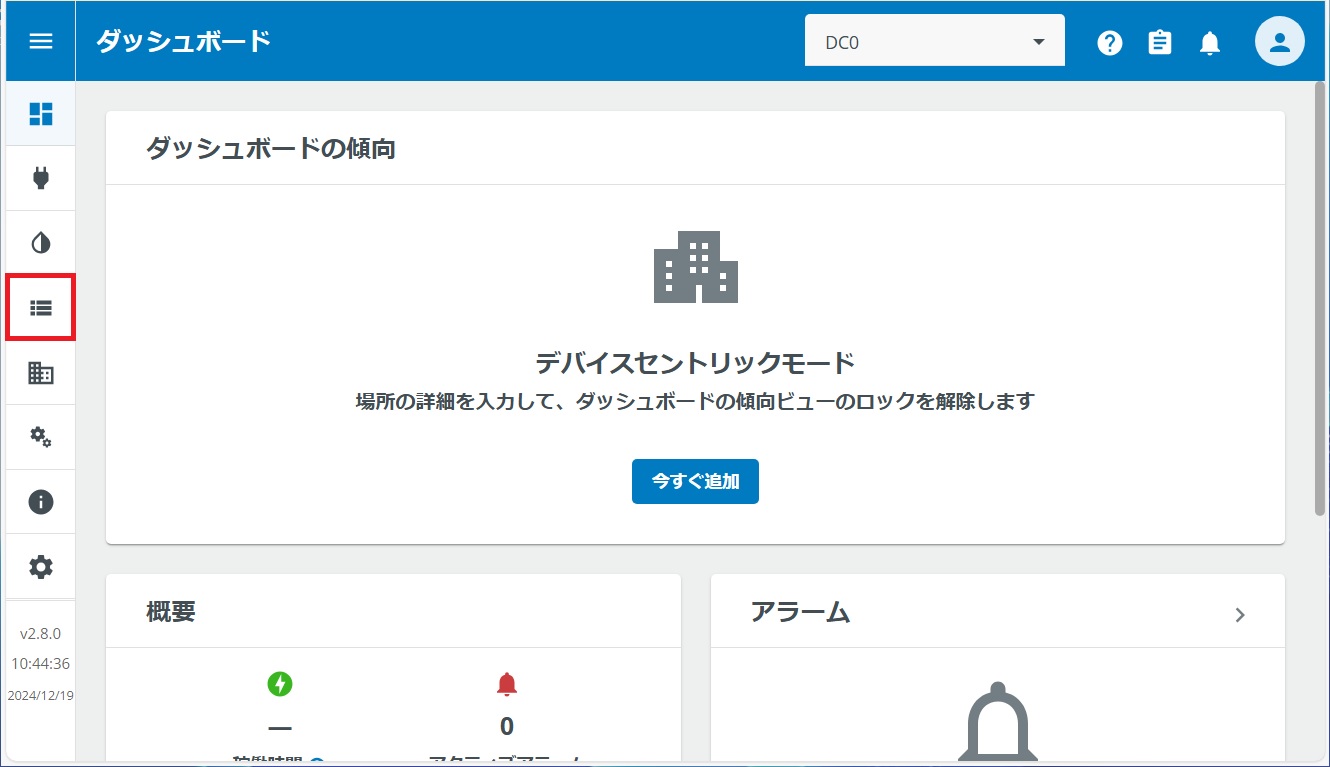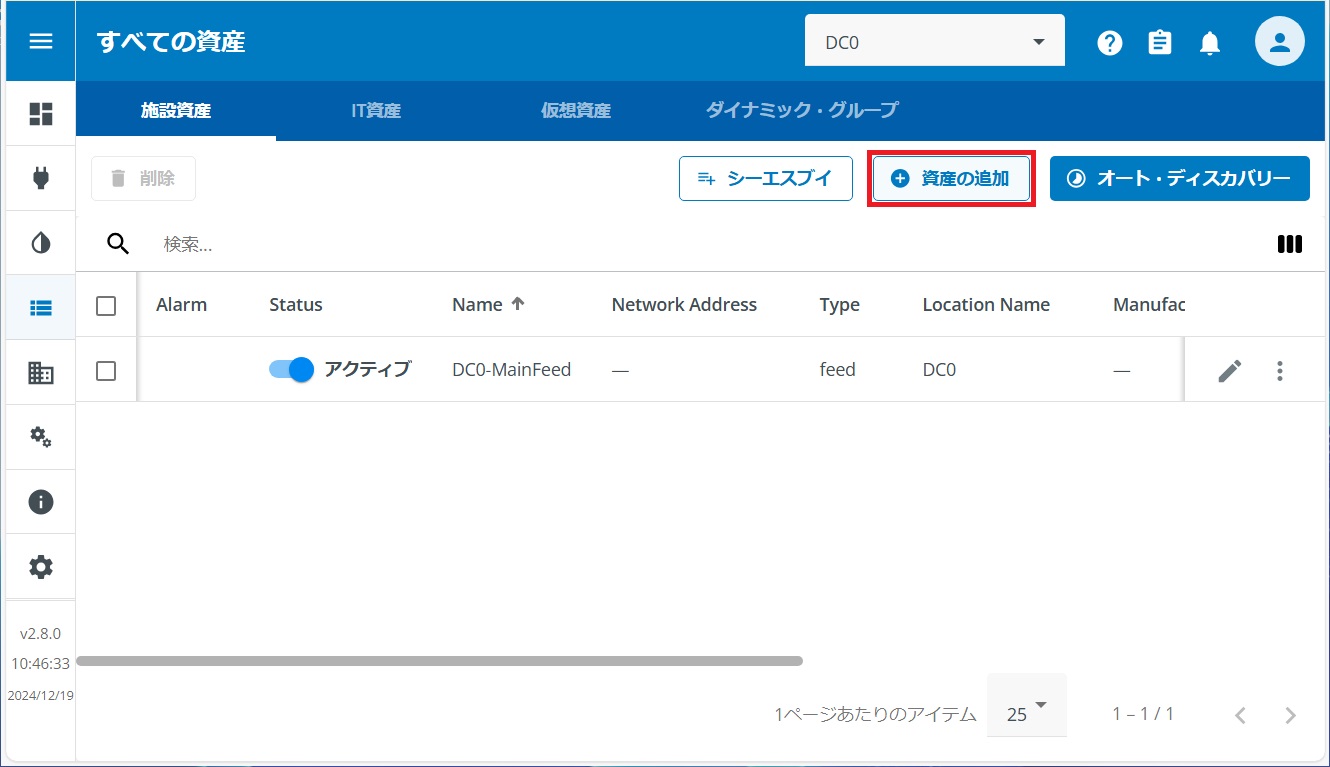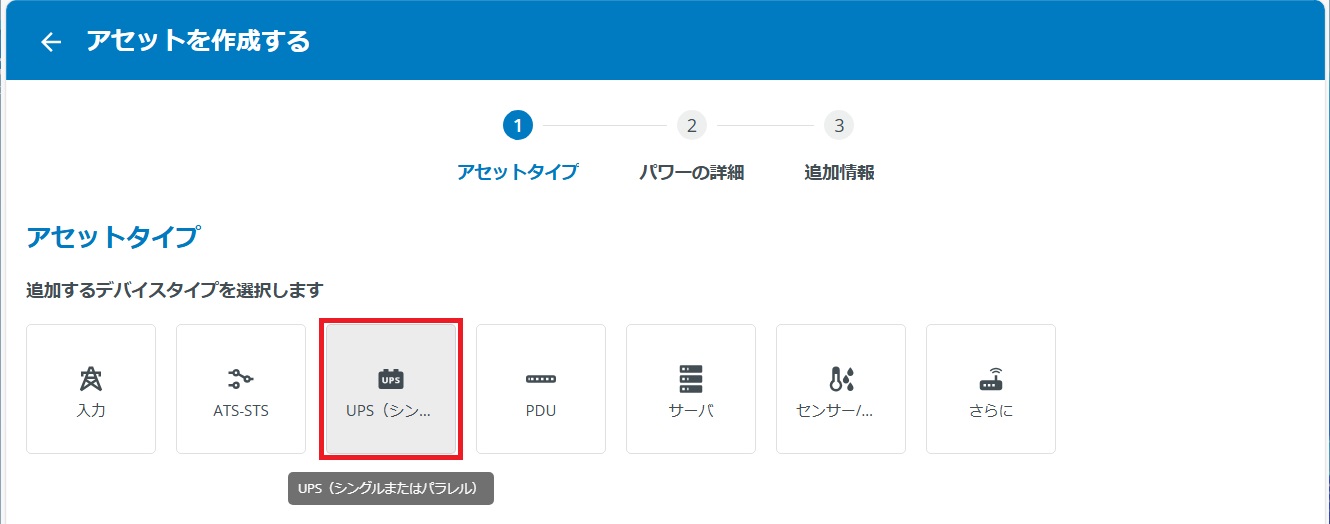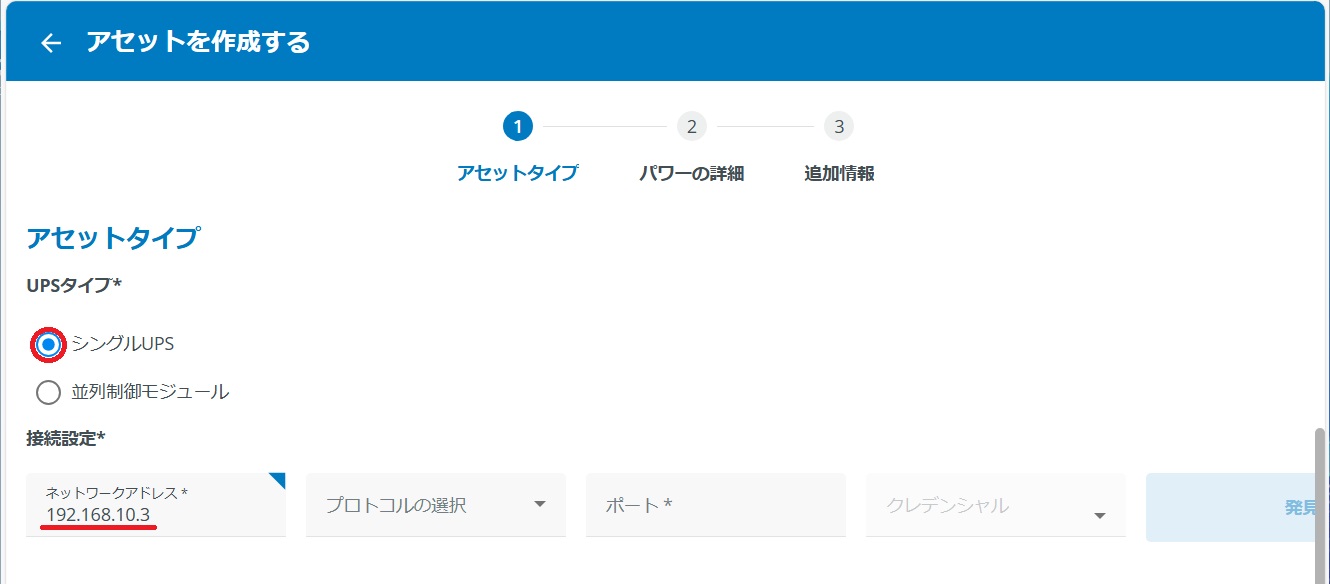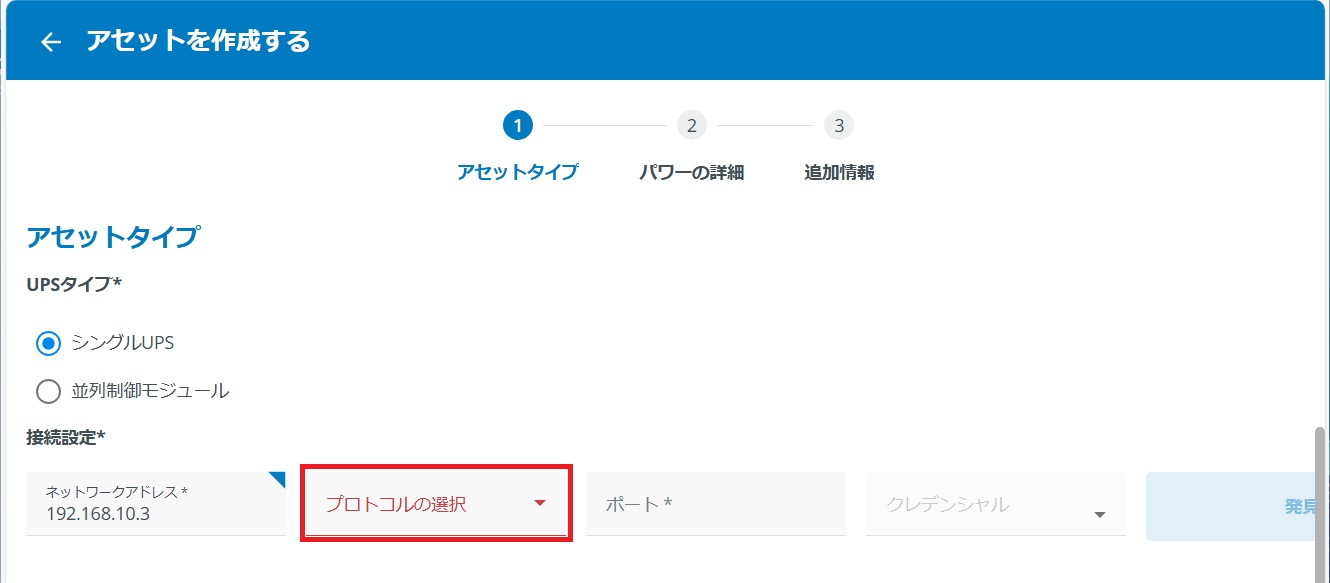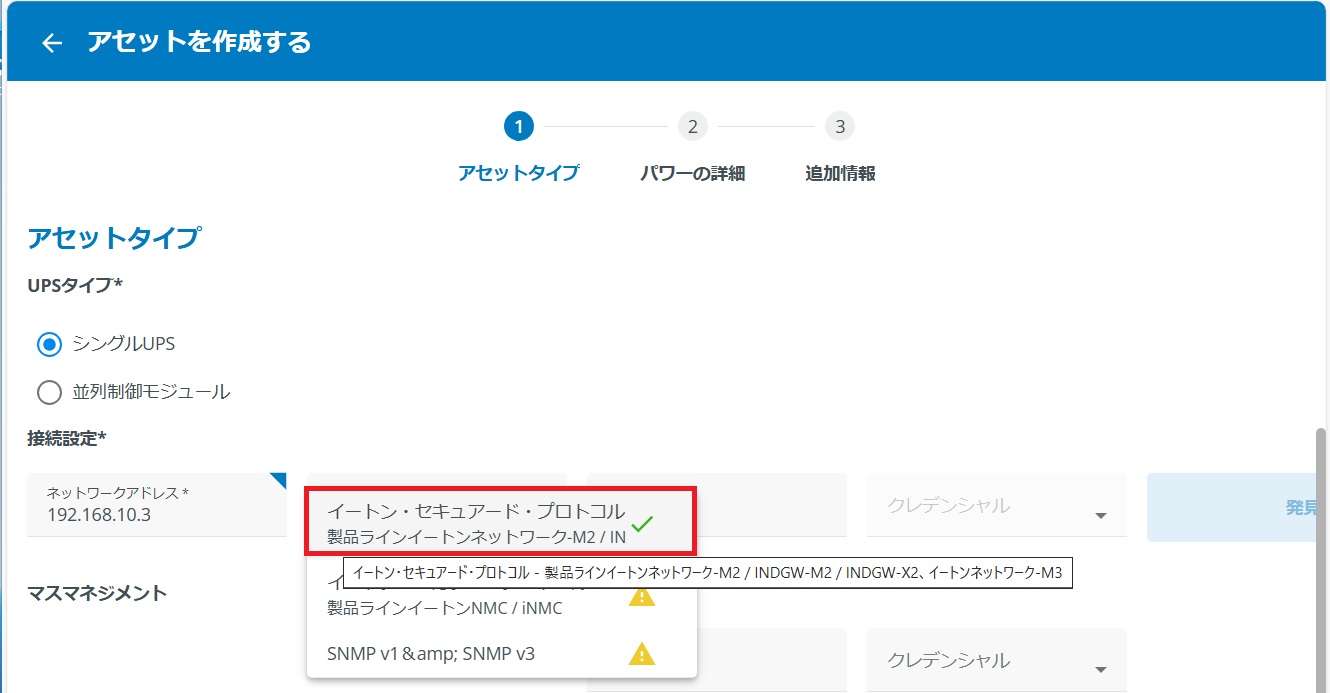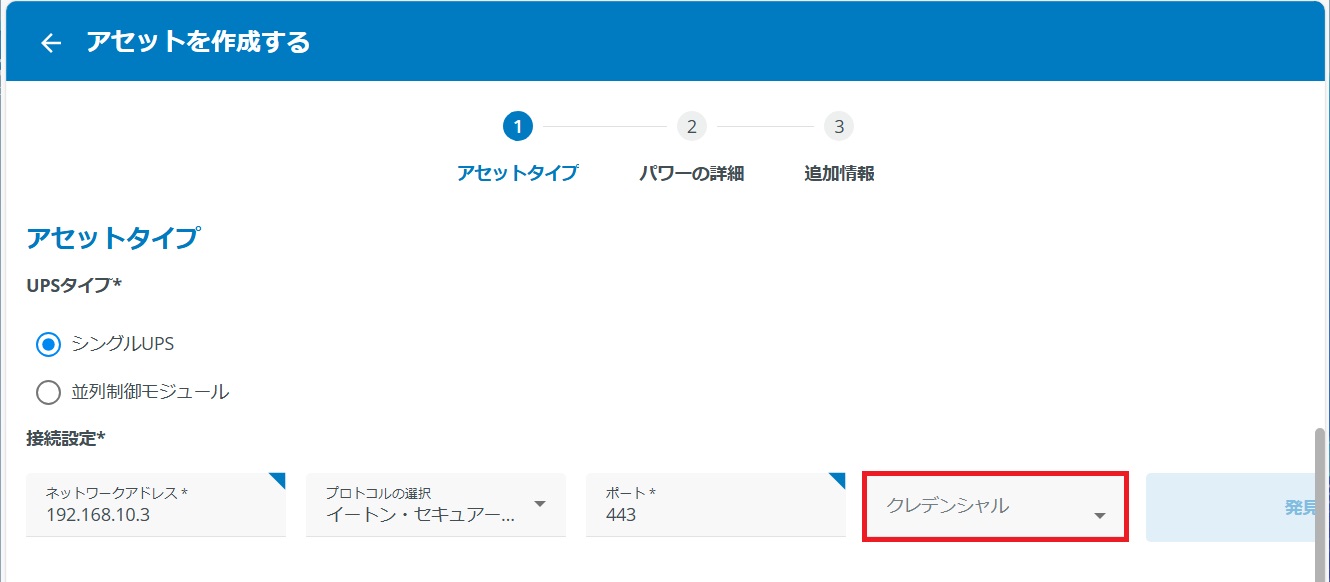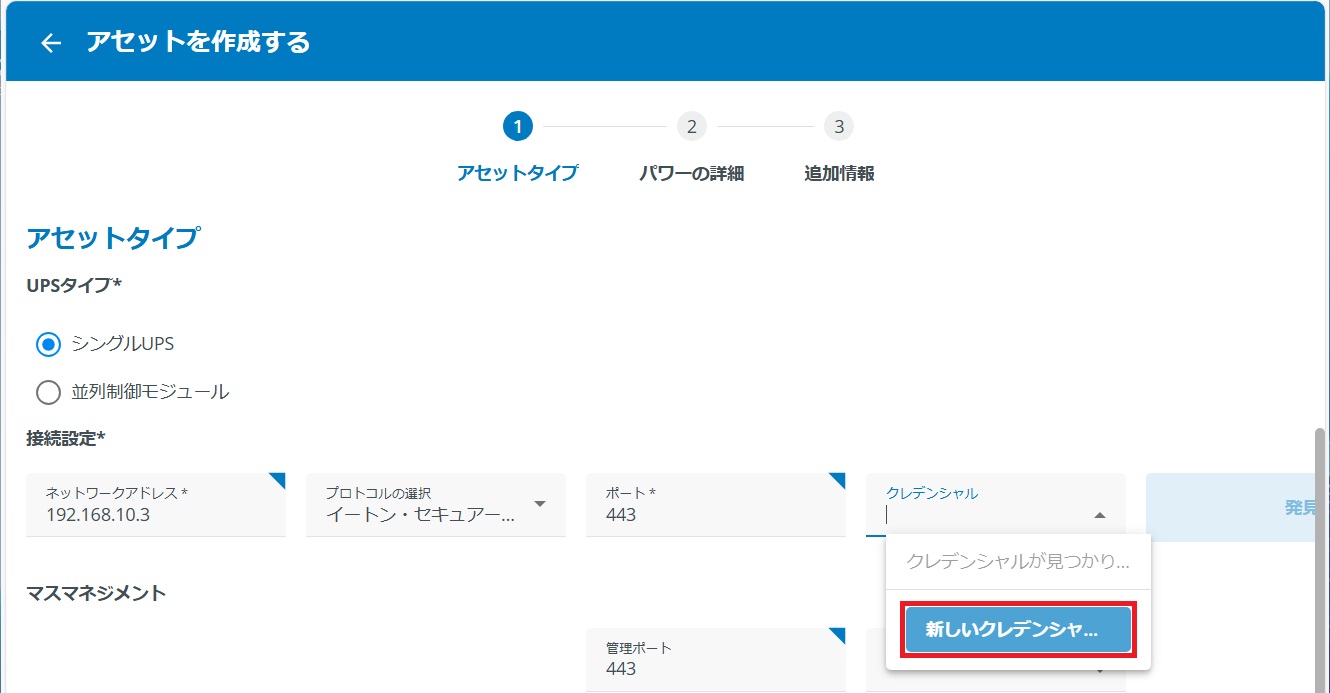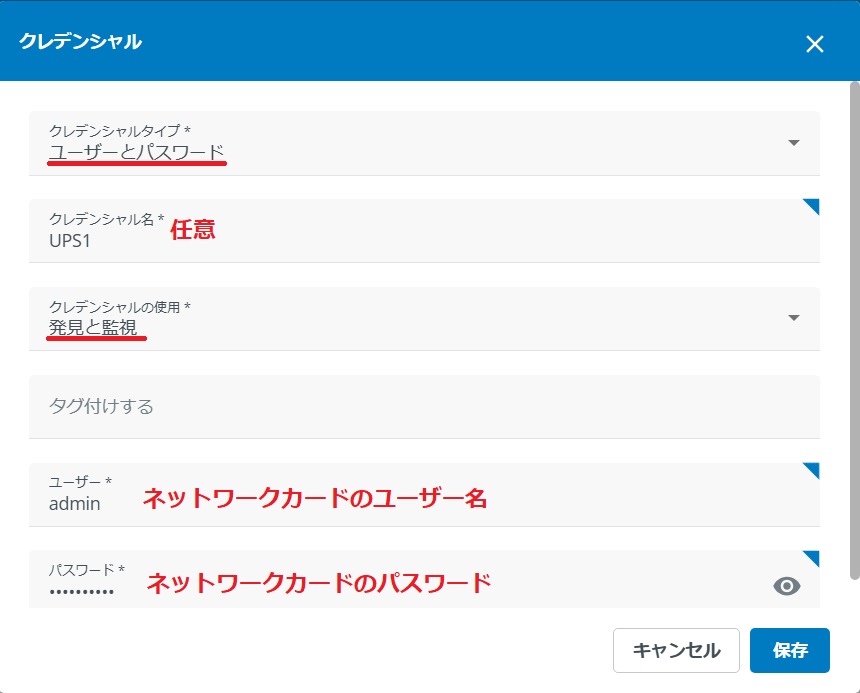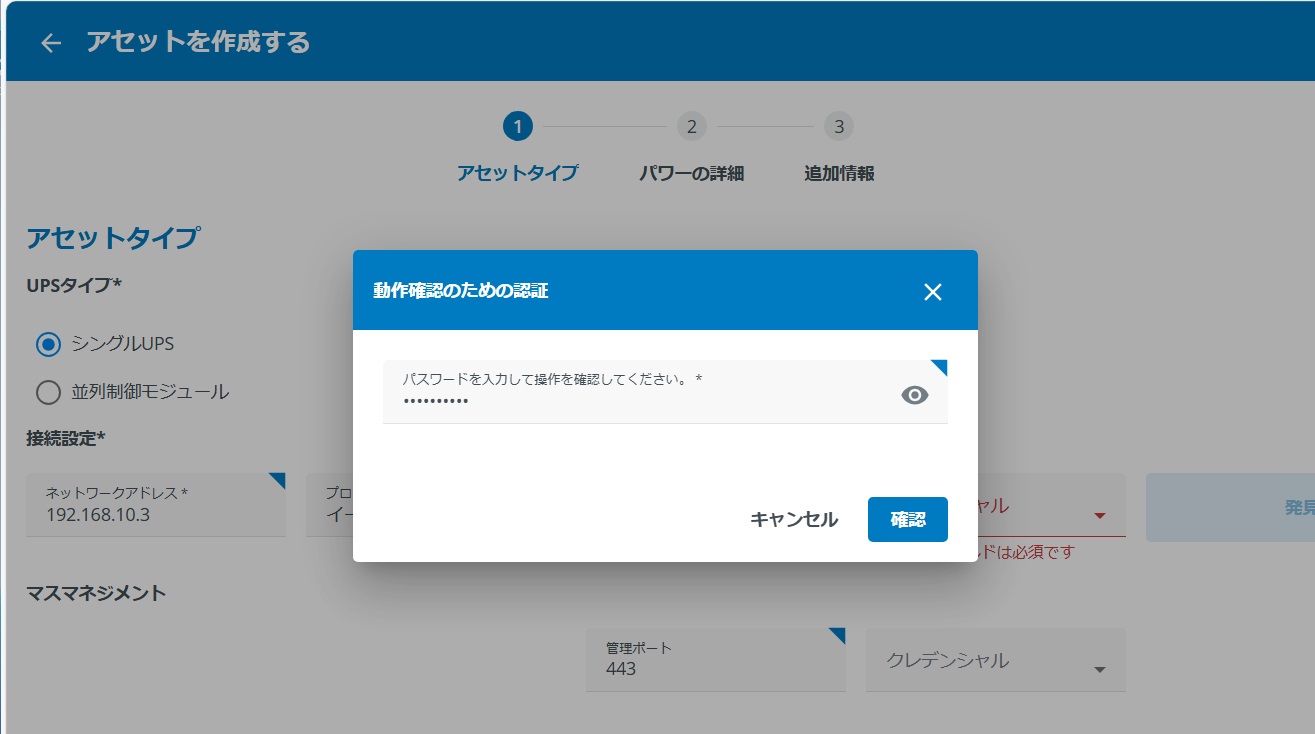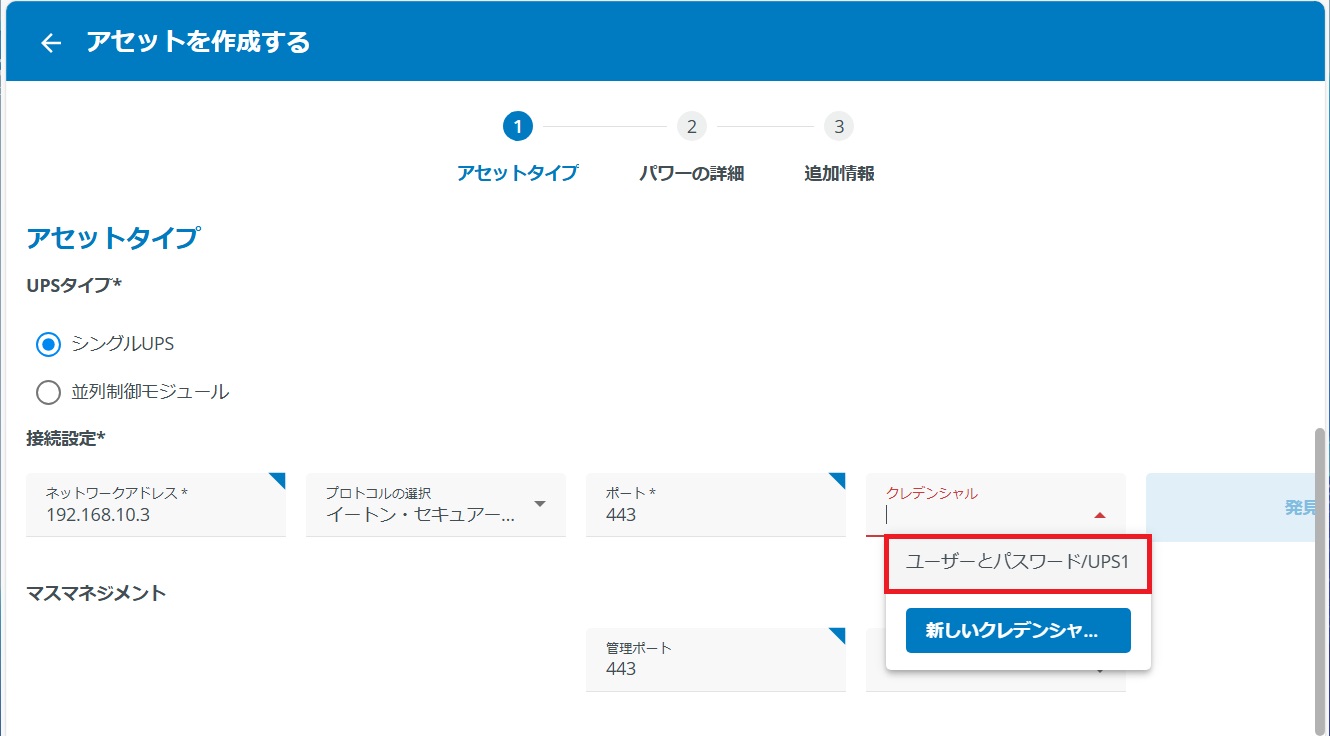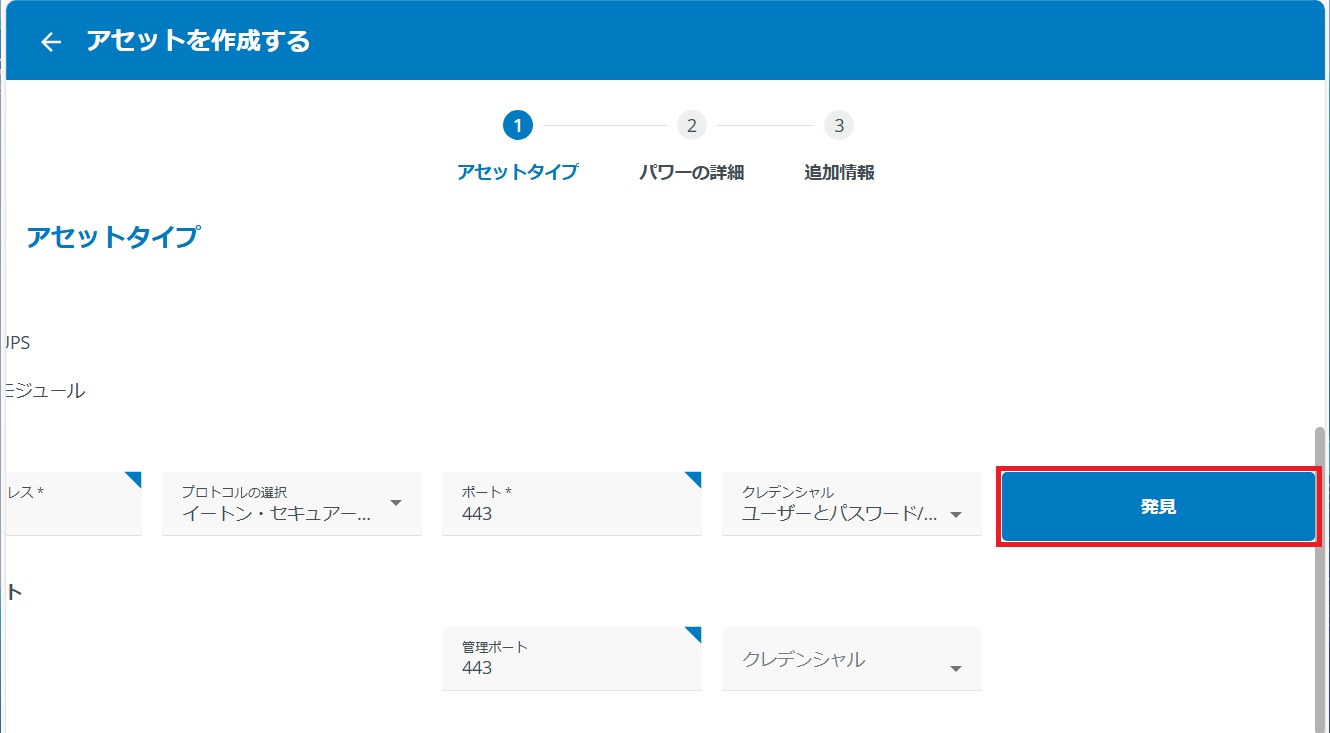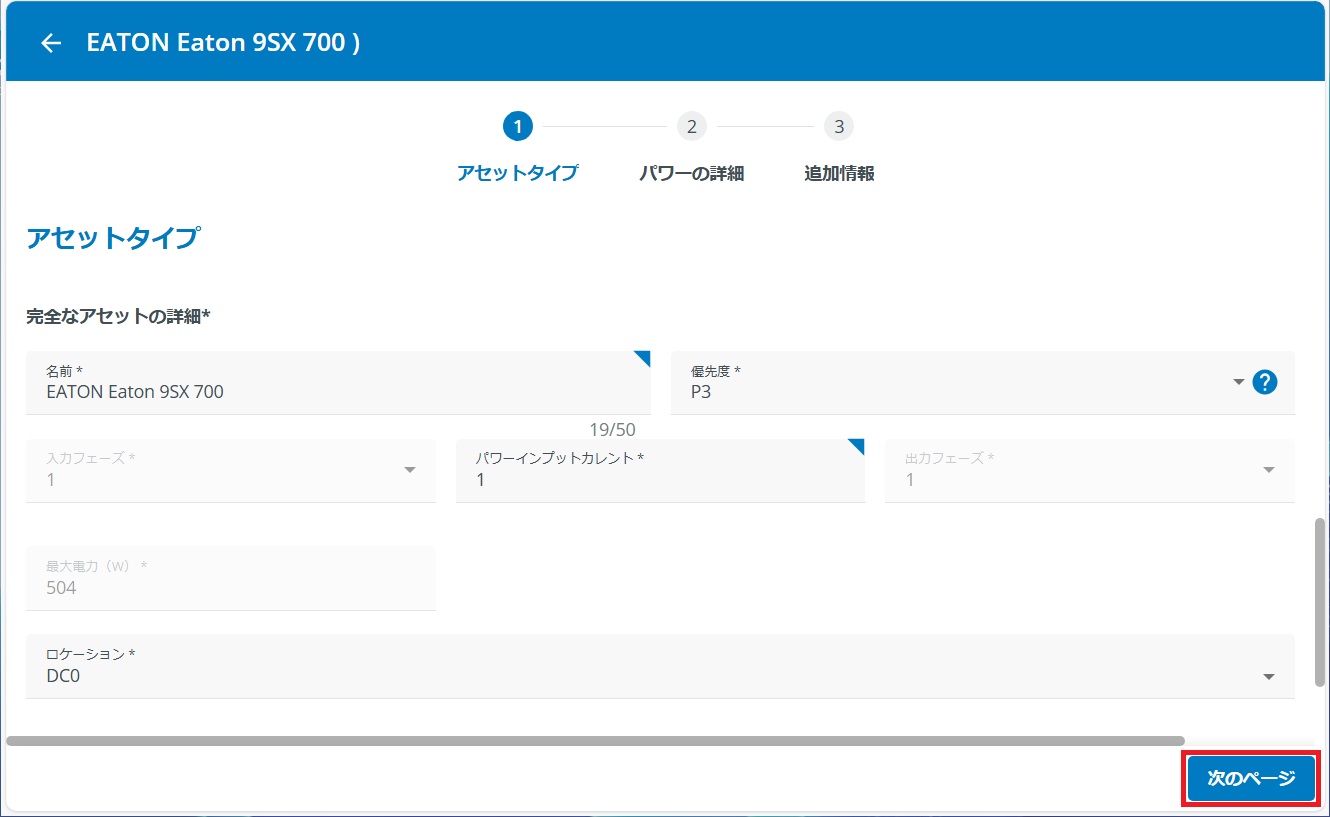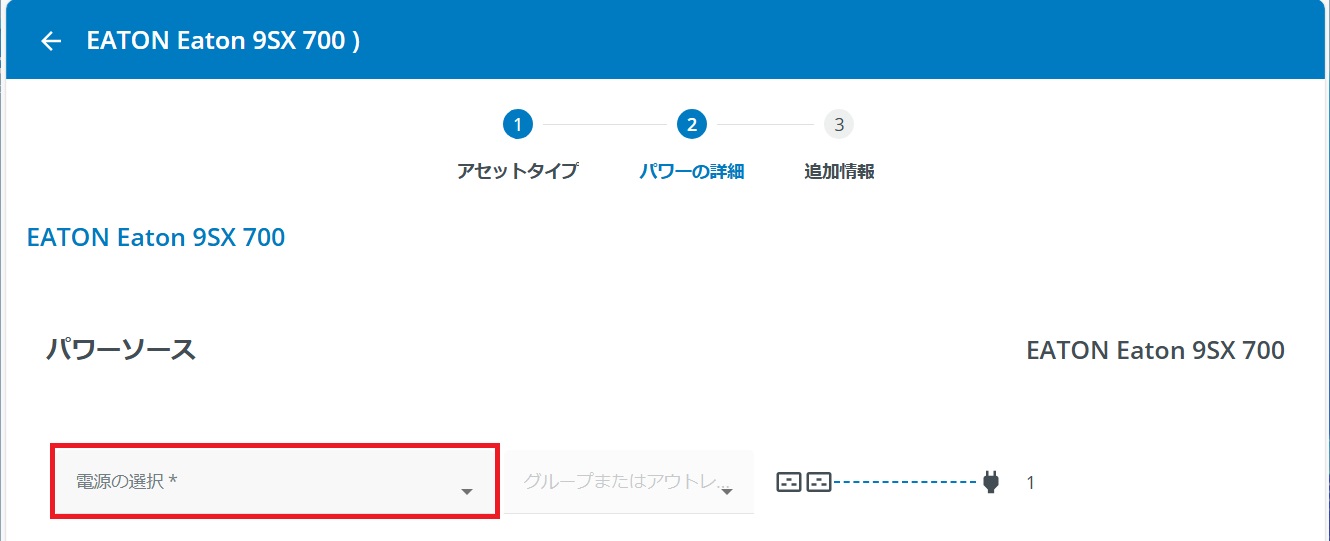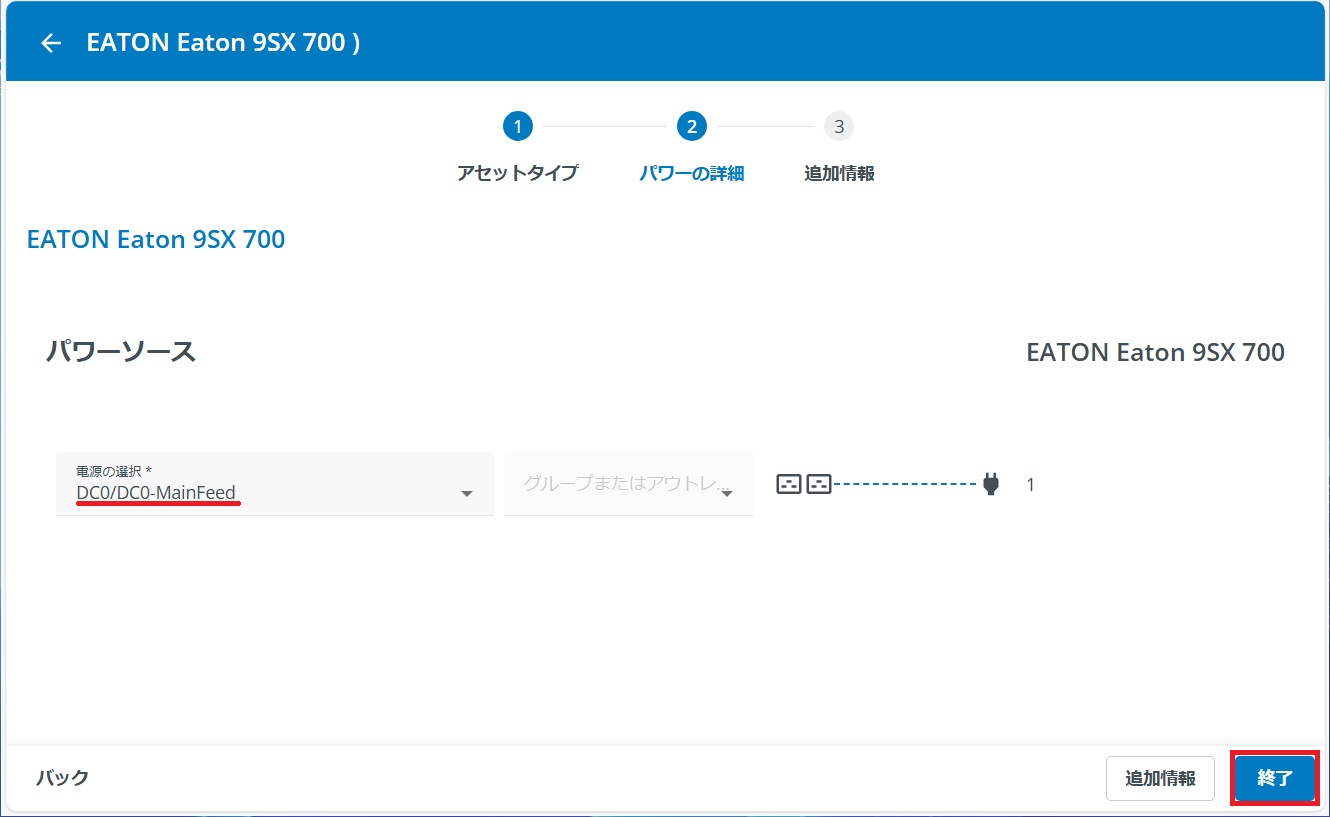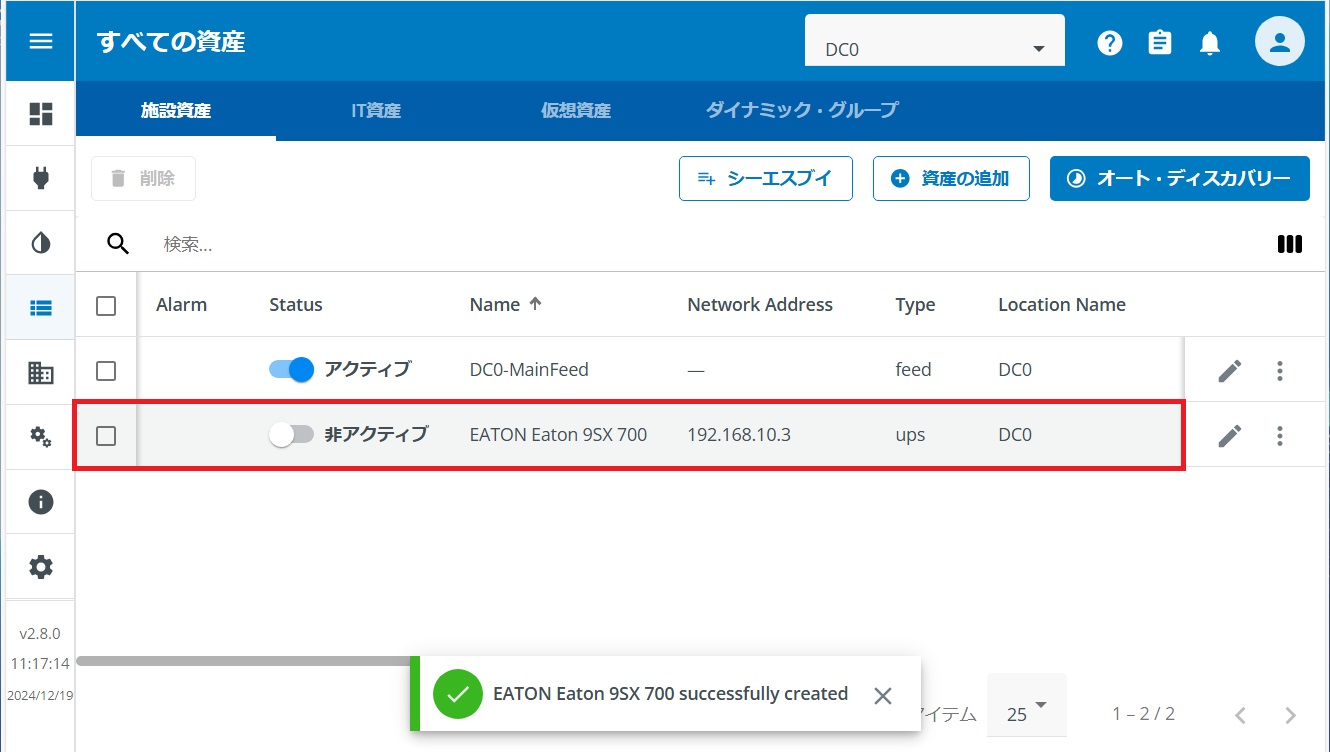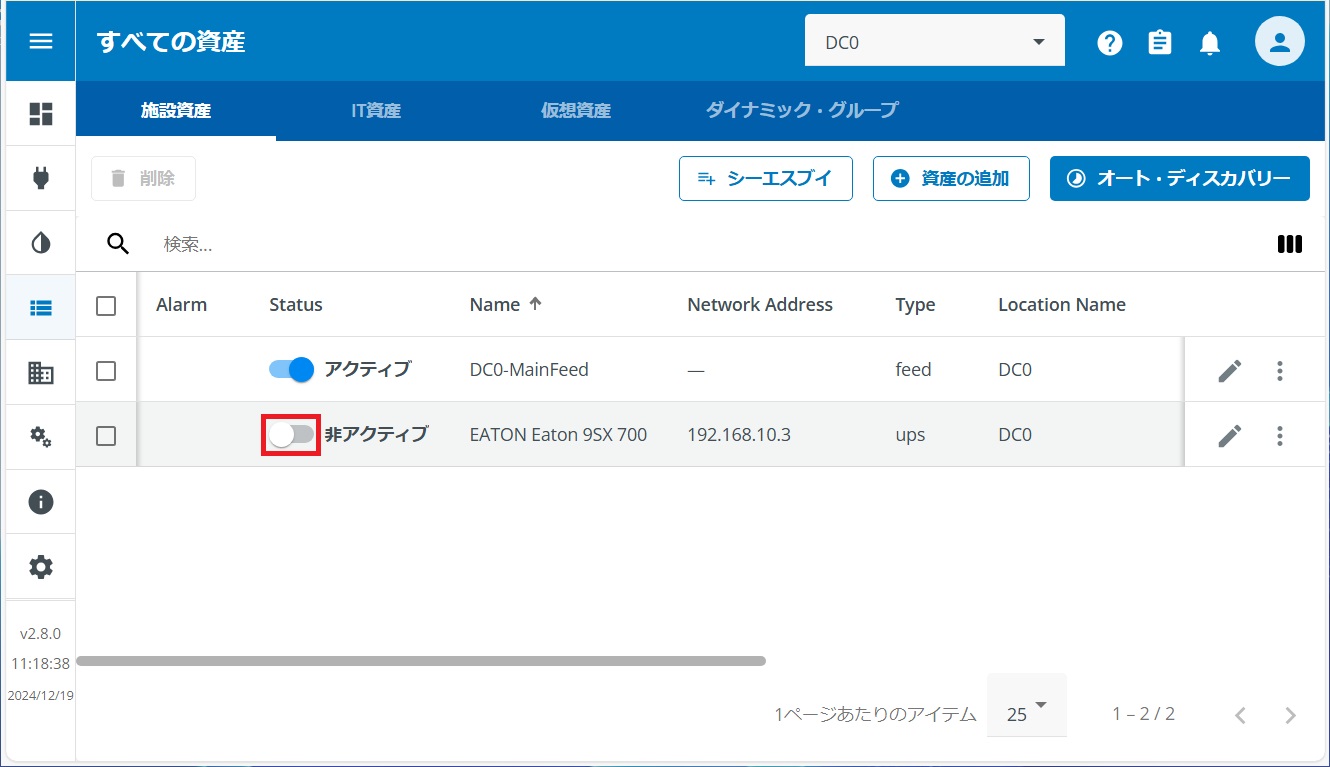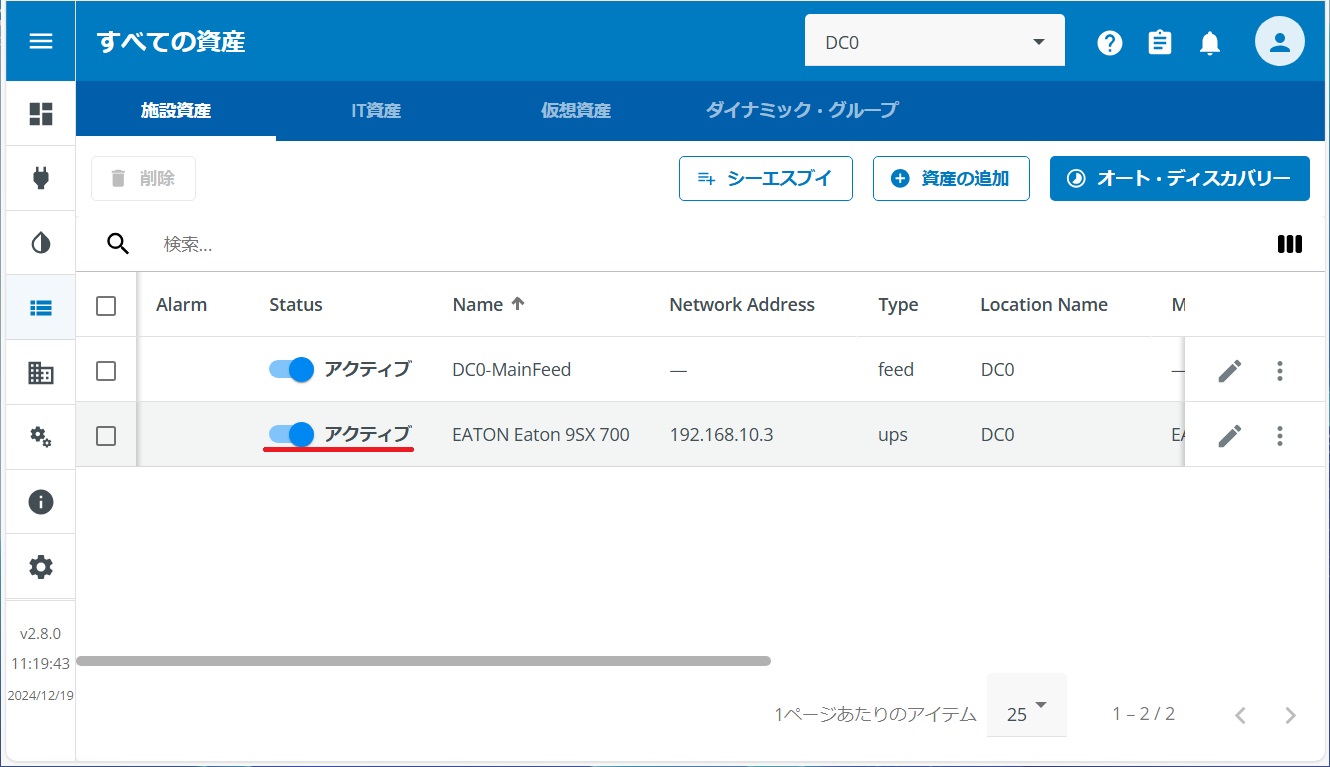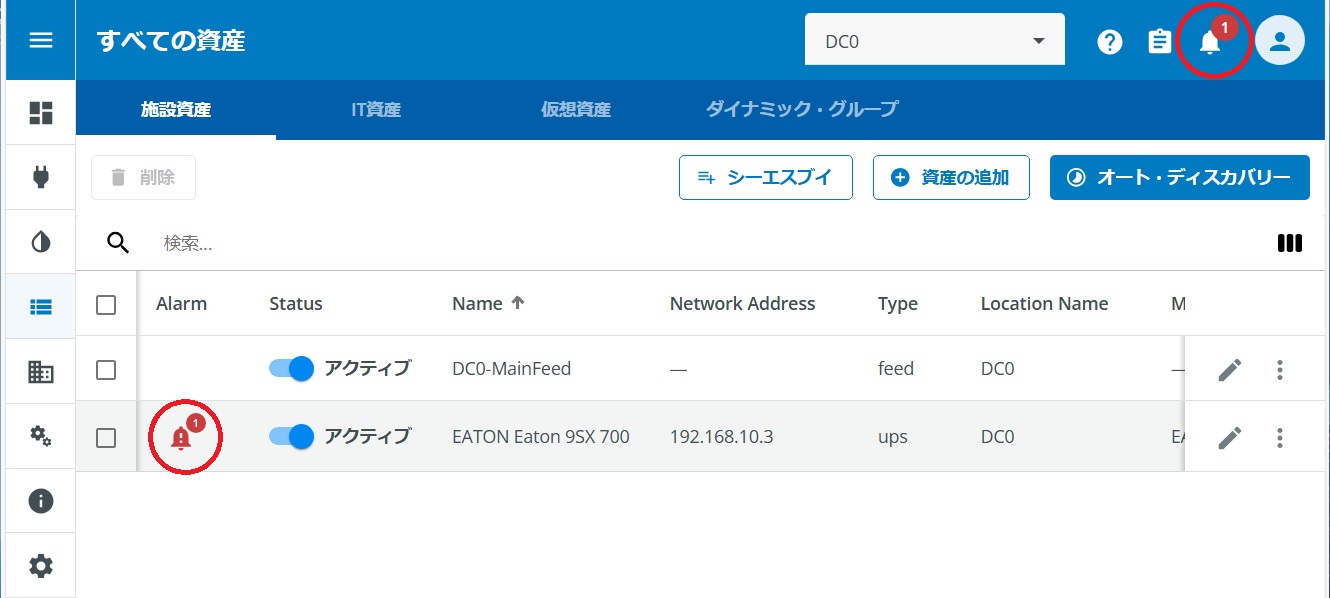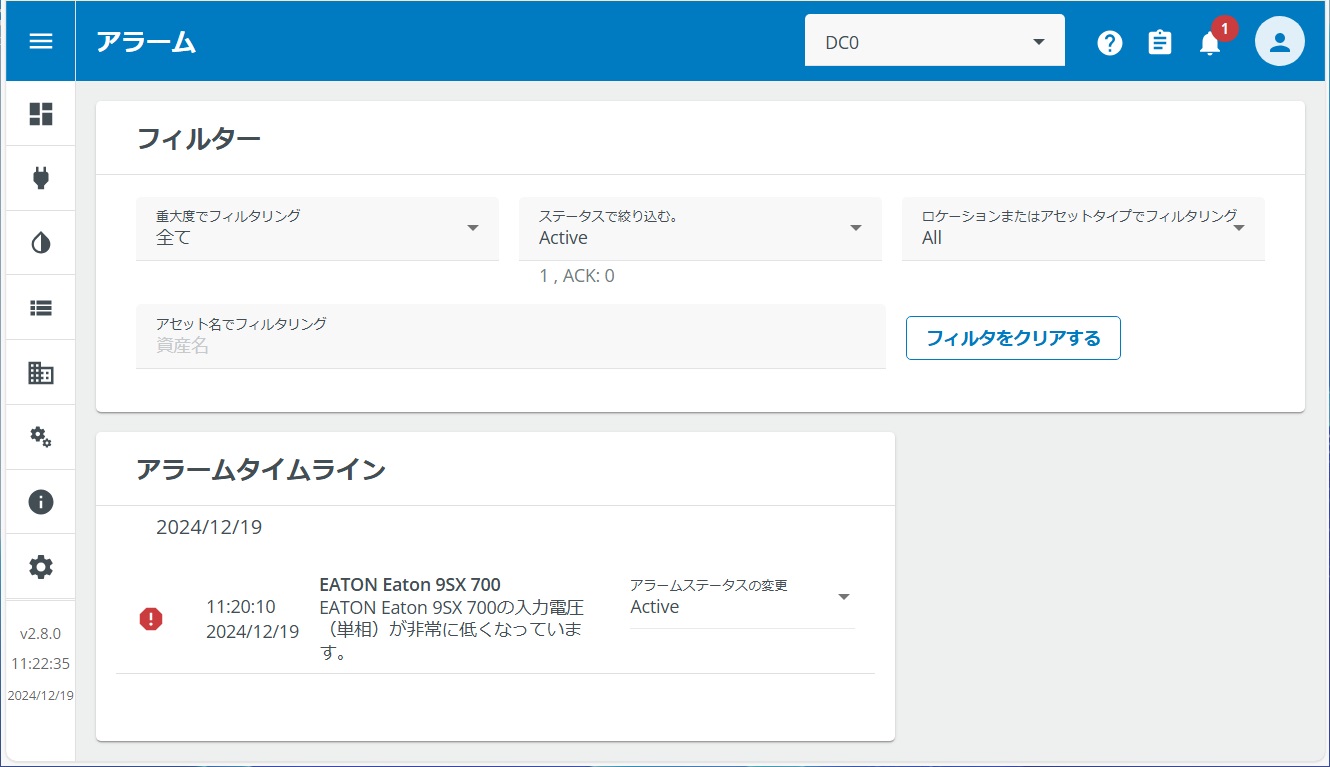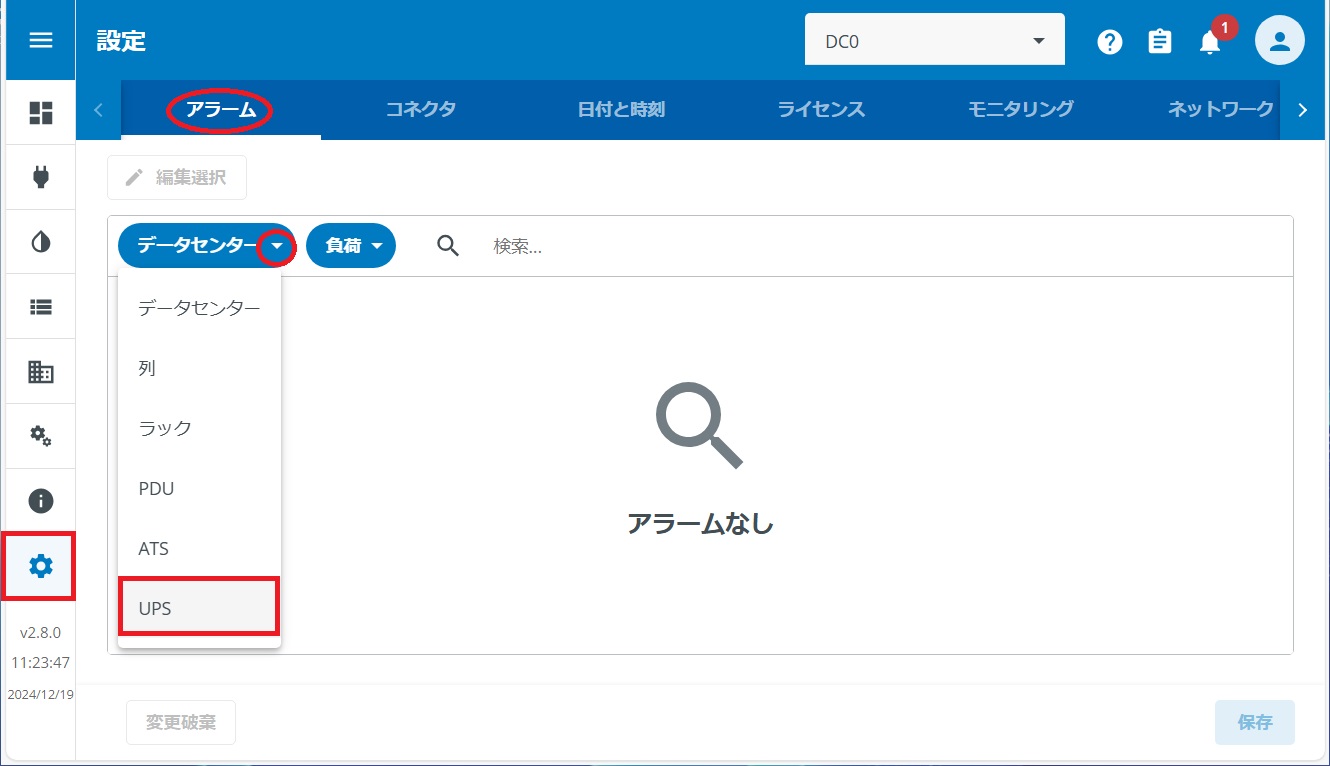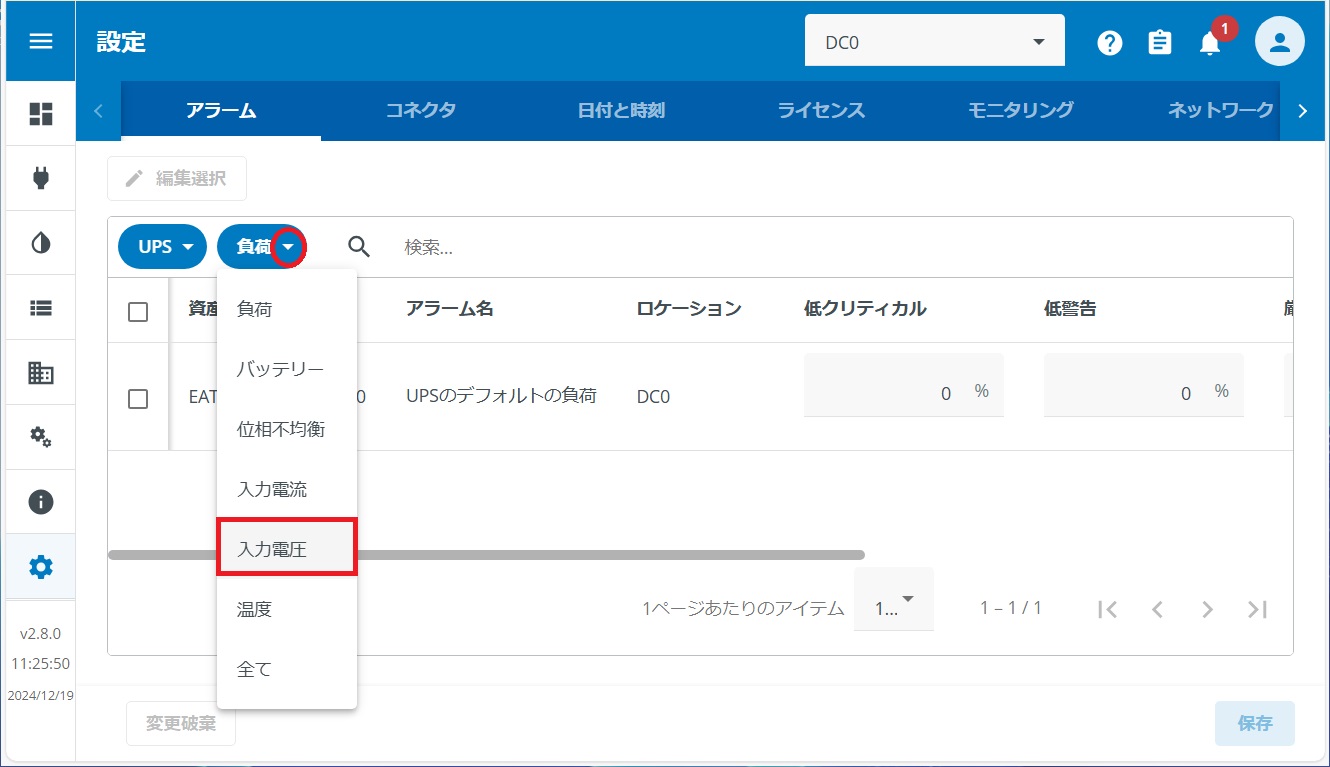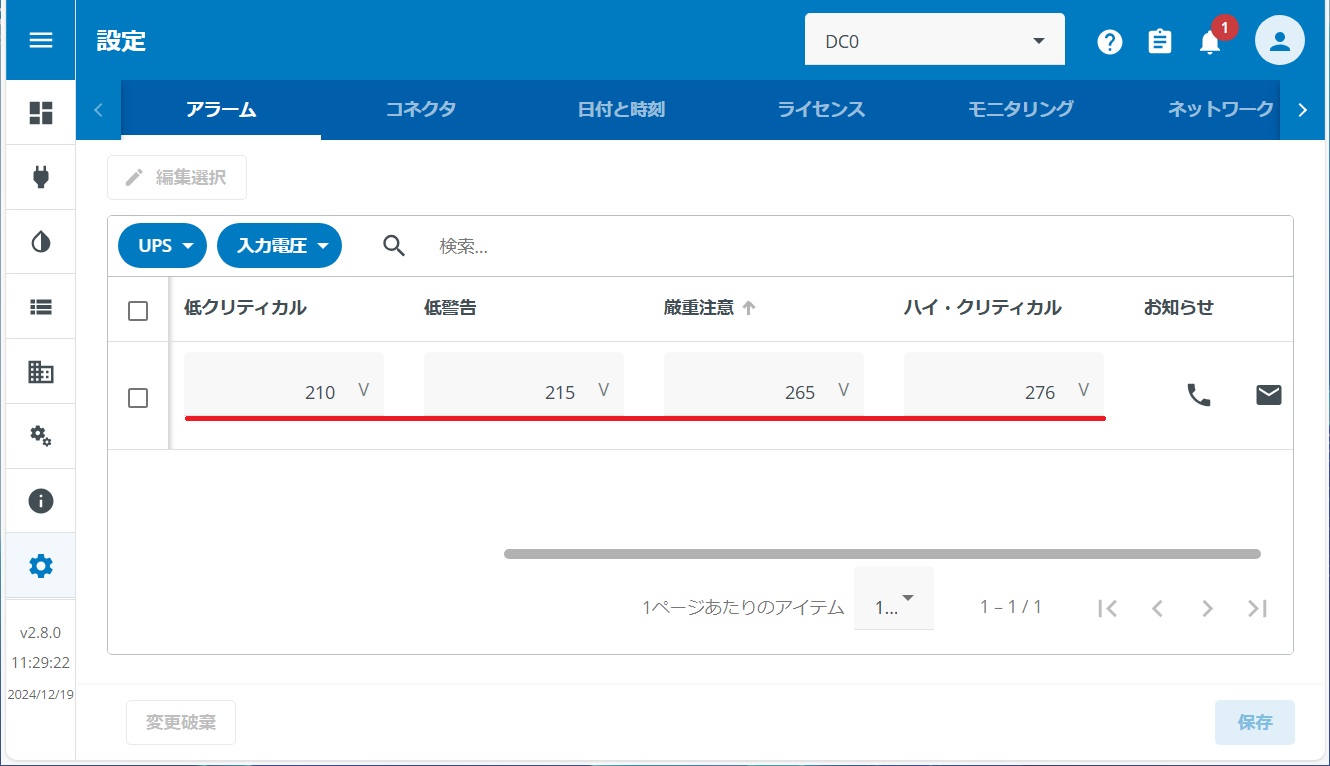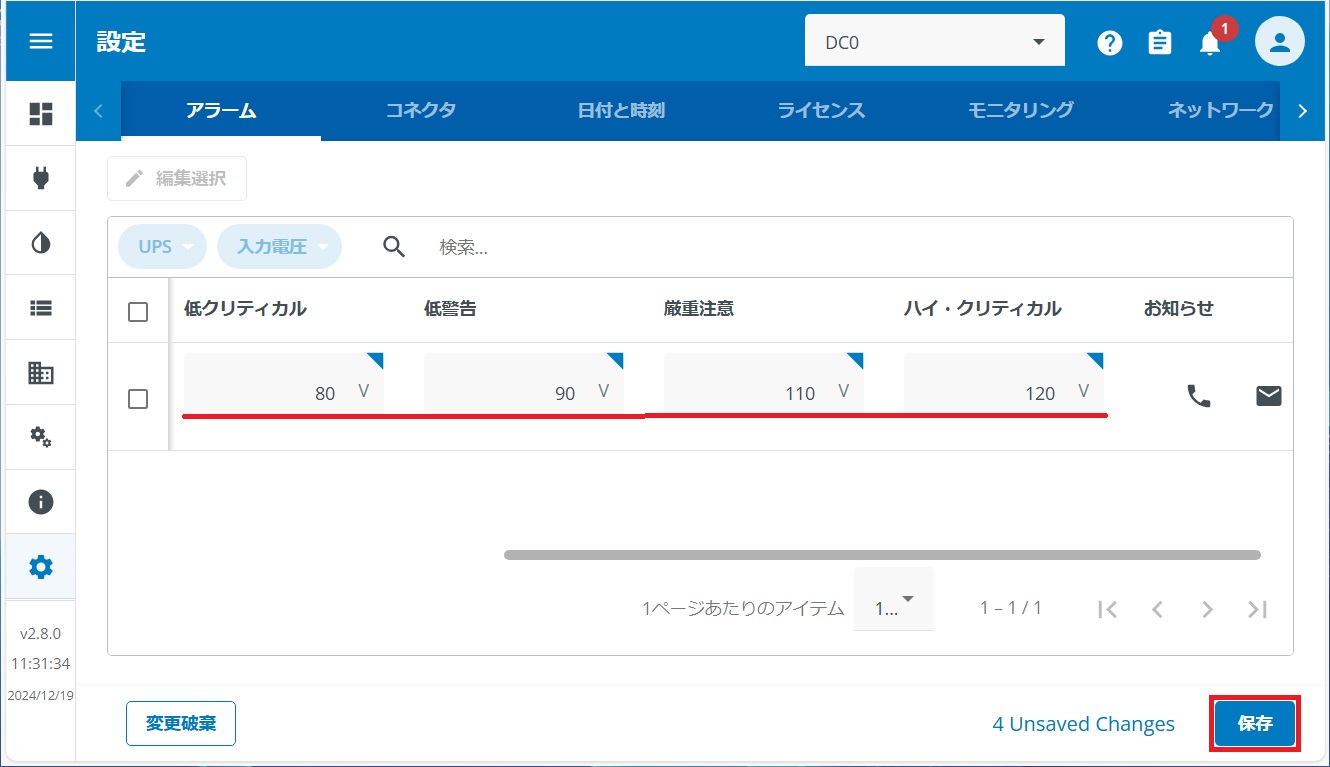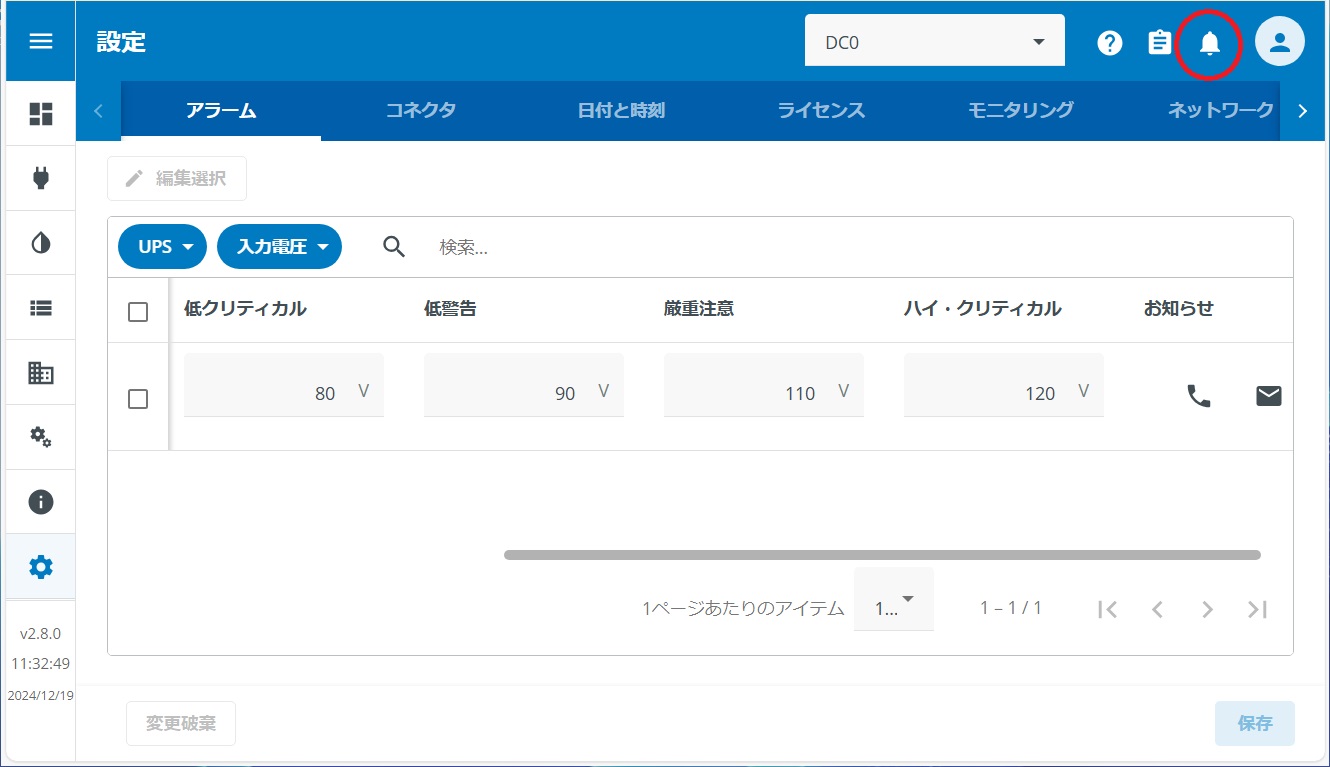IPM2でNetwork-M3カードを搭載したUPSの検出手順を解説します。
はじめに
IPM2は仮想環境専用のソフトウェアです。ネットワークカードは必須となります。
IPM2はNetwork-MSにも対応していますが、Network-MSが既にEOLとなっているためIPM2とNetwork-MSの組み合わせは取り扱いしません。予めご了承ください。
※Network-M3の設定は完了しているものとして解説が進みます。Network-M3の設定は、Network-M3ページ下部をご覧ください。
UPSの検出
[アセット]を押します。
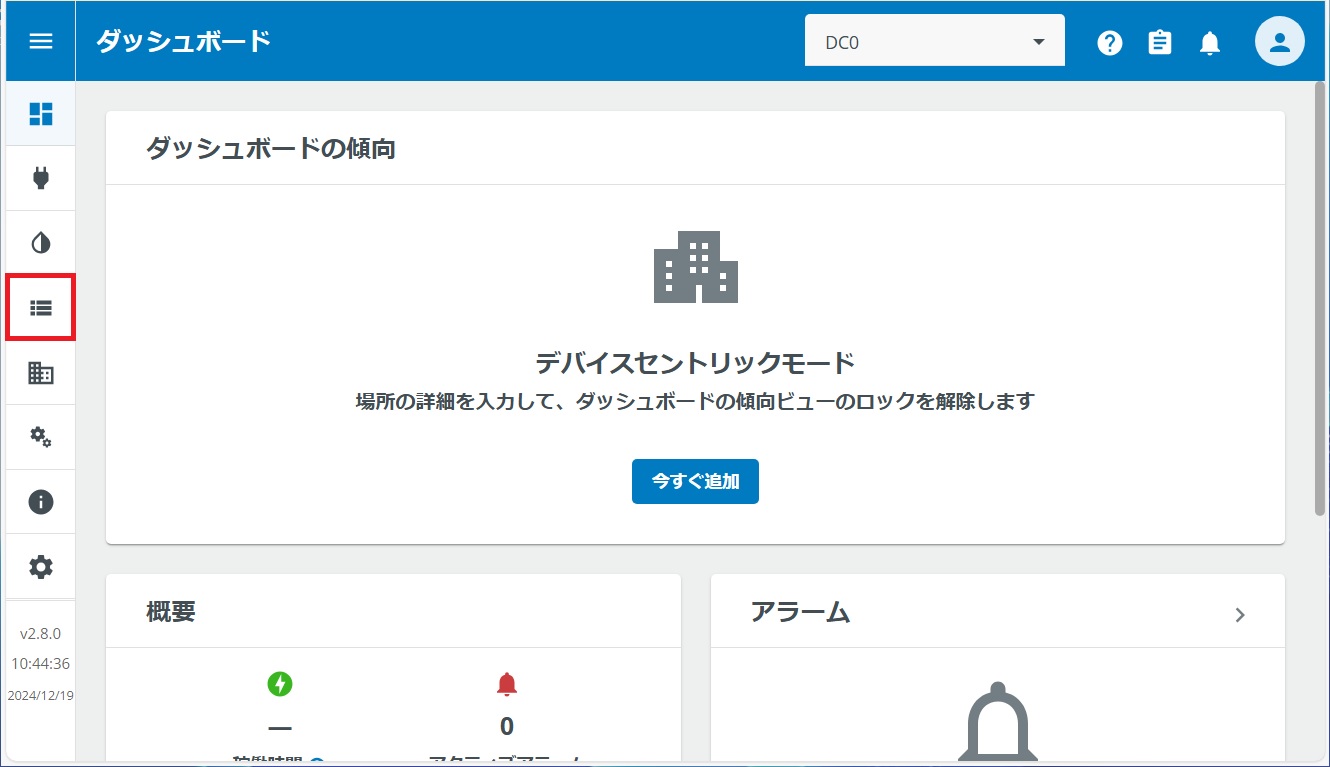
[資産の追加]を押します。
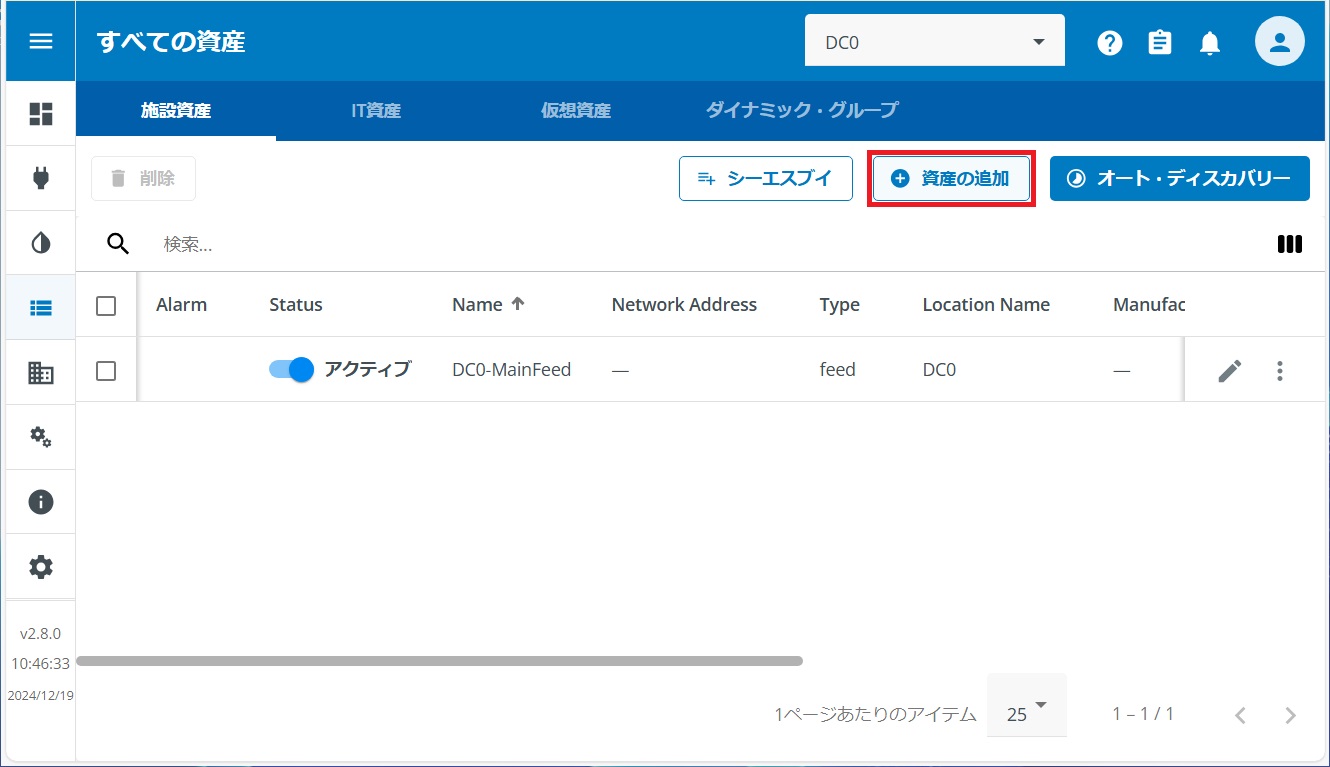
[UPS(シングルまたはパラレル)]を選択します。
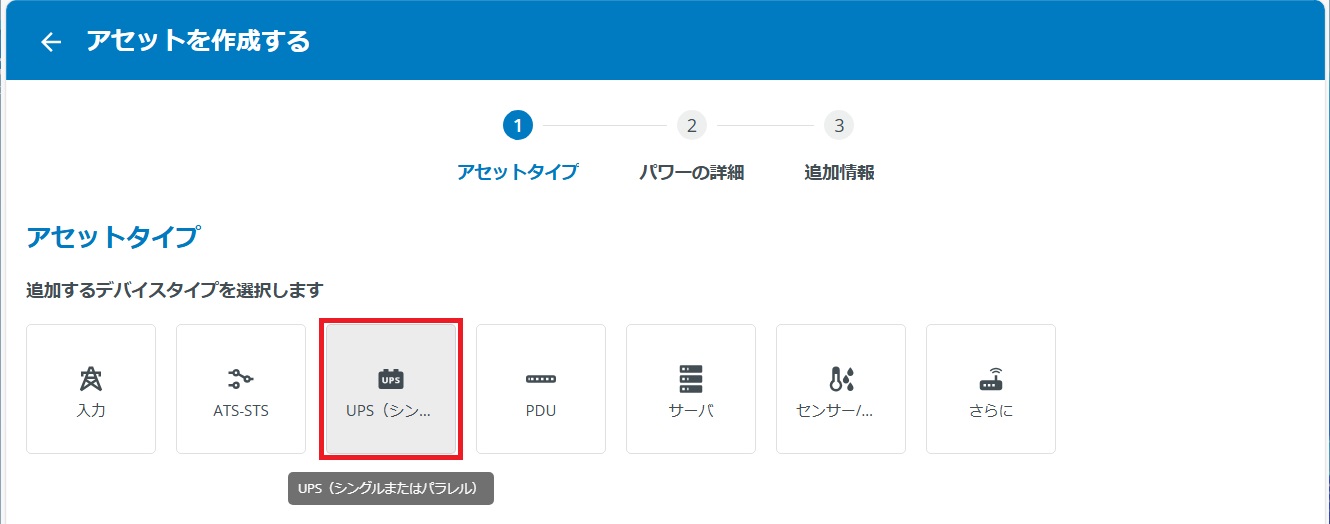
UPSタイプ:シングルUPSを選択(デフォルト)
ネットワークアドレス:Network-M3のIPアドレスを入力
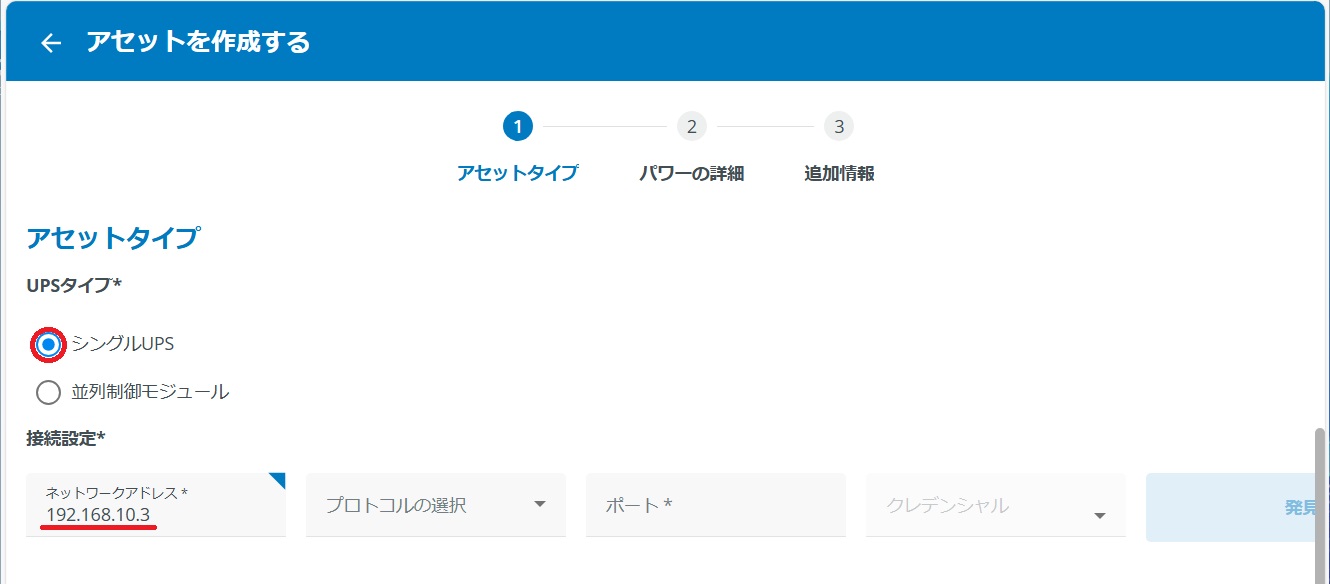
[プロトコルの選択]を押します。
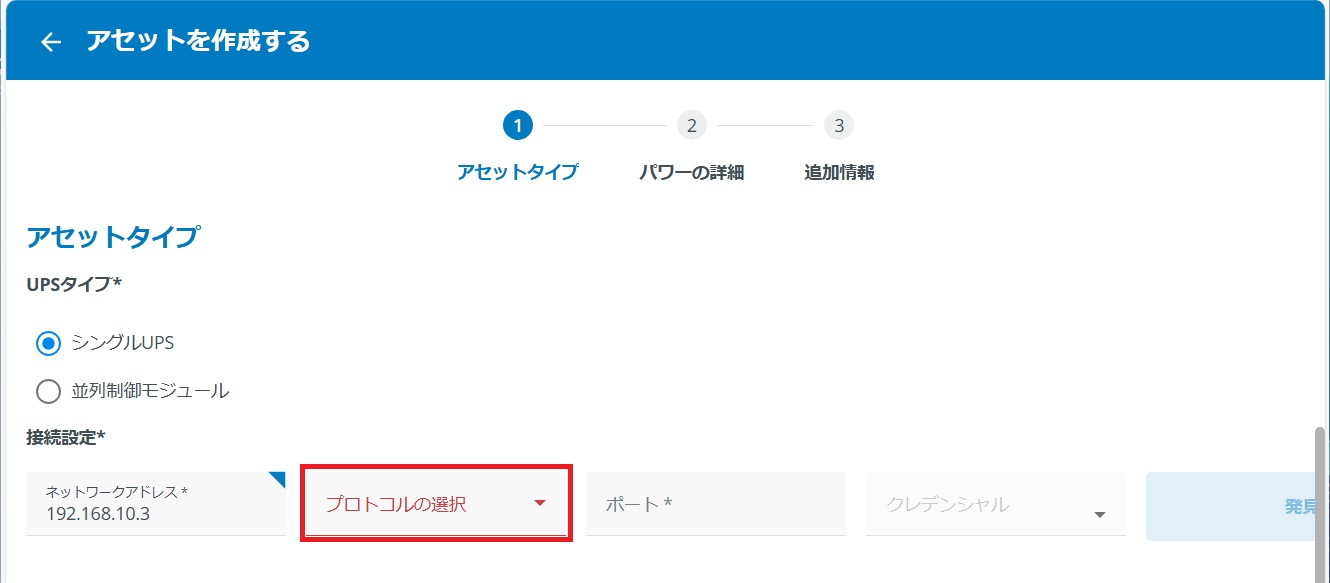
[イートン・セキュアド・プロトコル…]を選択します。
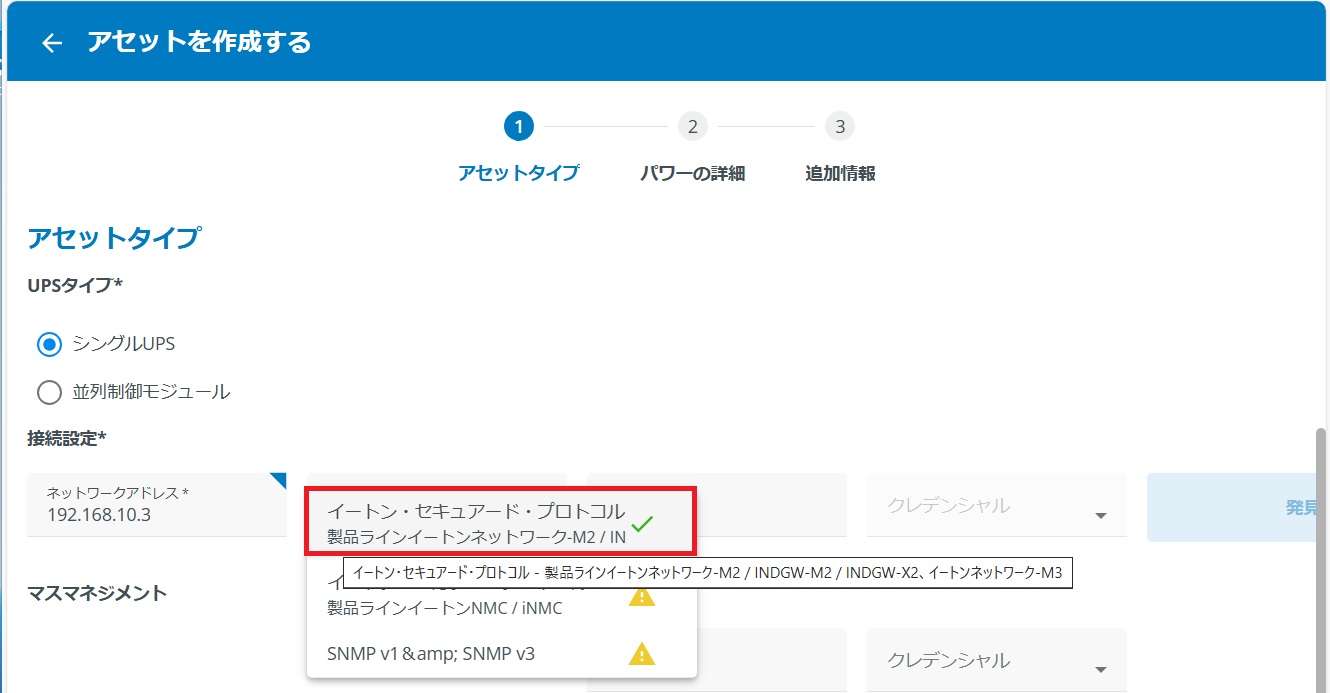
ポートは443が自動的に埋まります。
クレデンシャルを選択します。
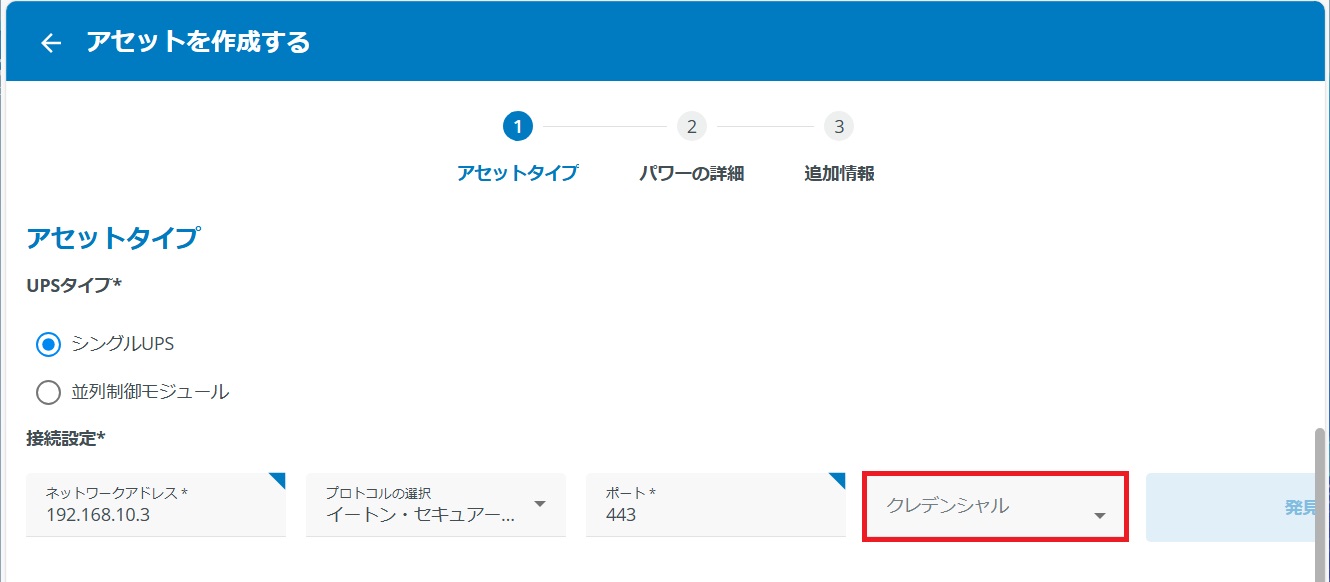
クレデンシャルが1つも無いため、クレデンシャルが見つかりません。と表示されています。
クレデンシャルを作成済みであれば、クレデンシャルが一覧表示されます。
ここでは、新しいクレデンシャルを作成します。
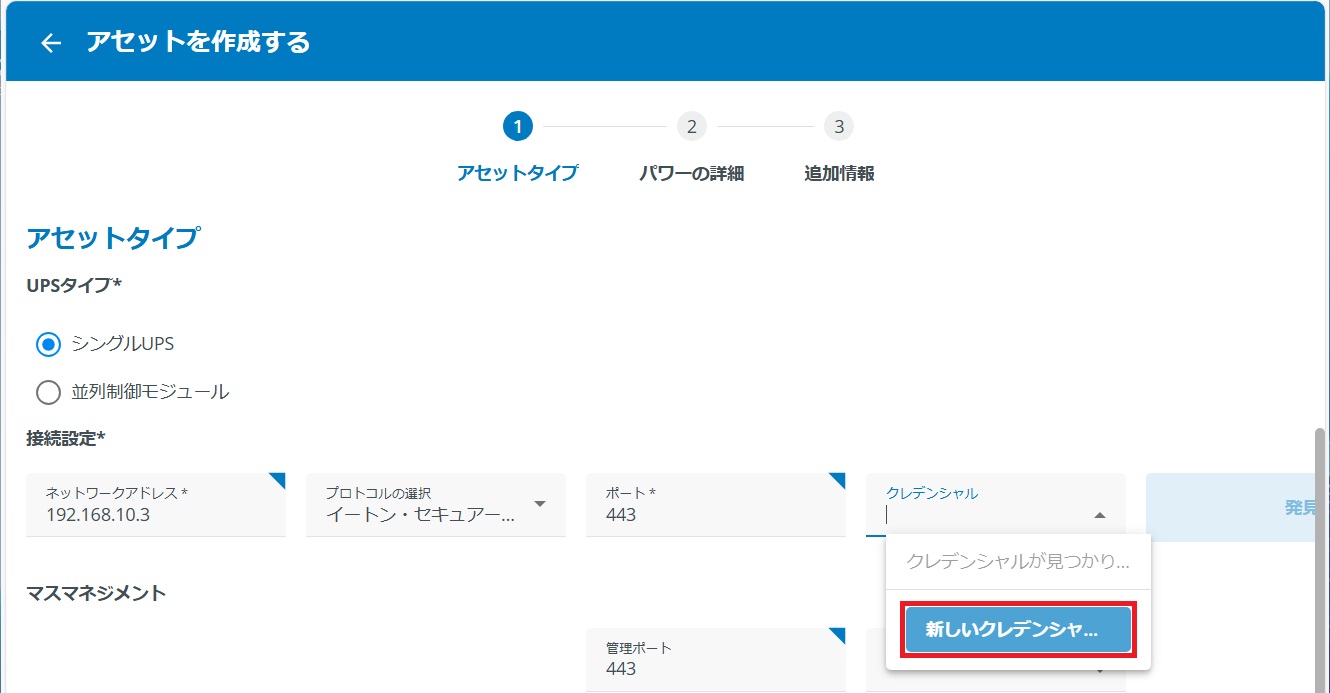
クレデンシャルタイプ:ユーザーとパスワード
クレデンシャル名:任意 (どのUPS用のクレデンシャルか分かりやすく)
クレデンシャルの仕様:発見と監視
タグ付けする:空白
ユーザー:admin
パスワード:Network-M2のadminのパスワード
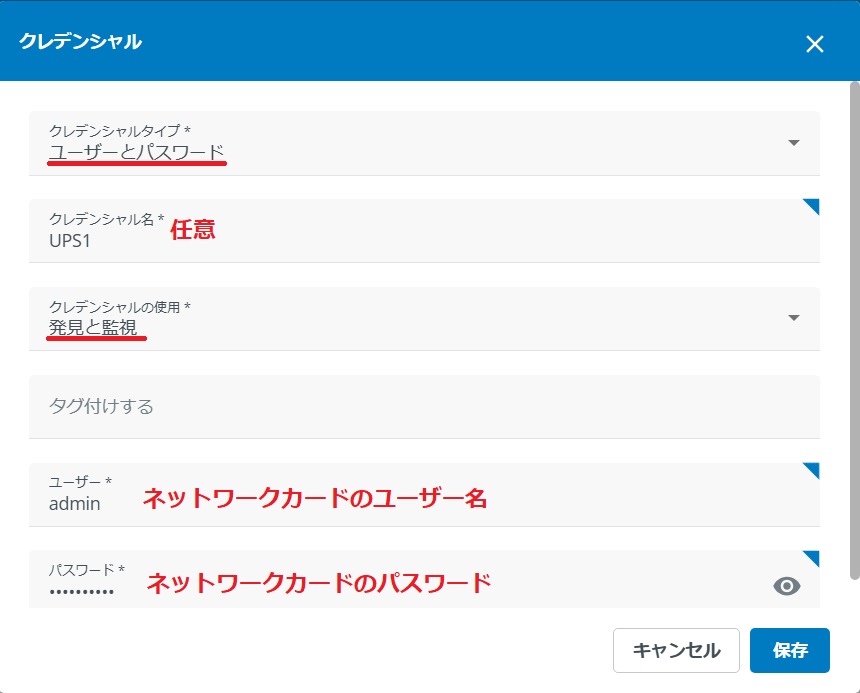
このオペレーションの確認が表示されます。ここは、IPM2のパスワードを入力します。
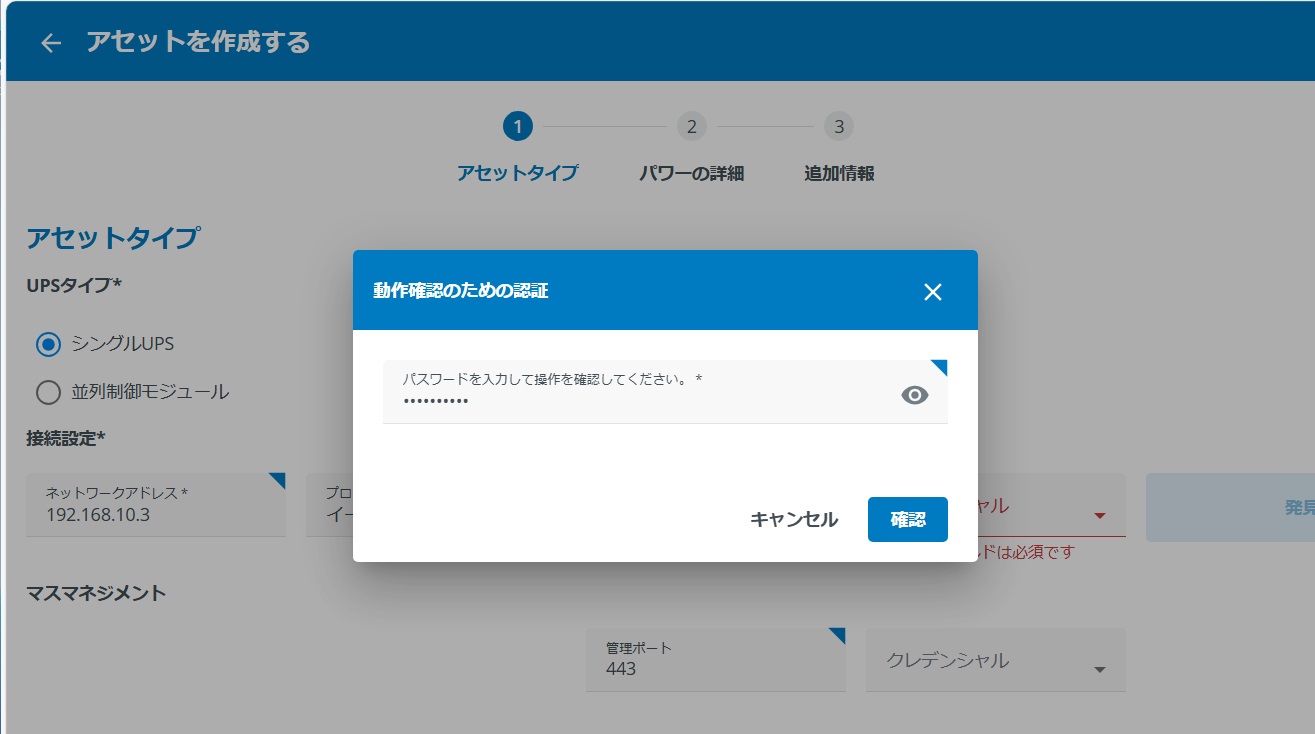
クレデンシャルを押して、作成したクレデンシャルを一覧の中から選択します。
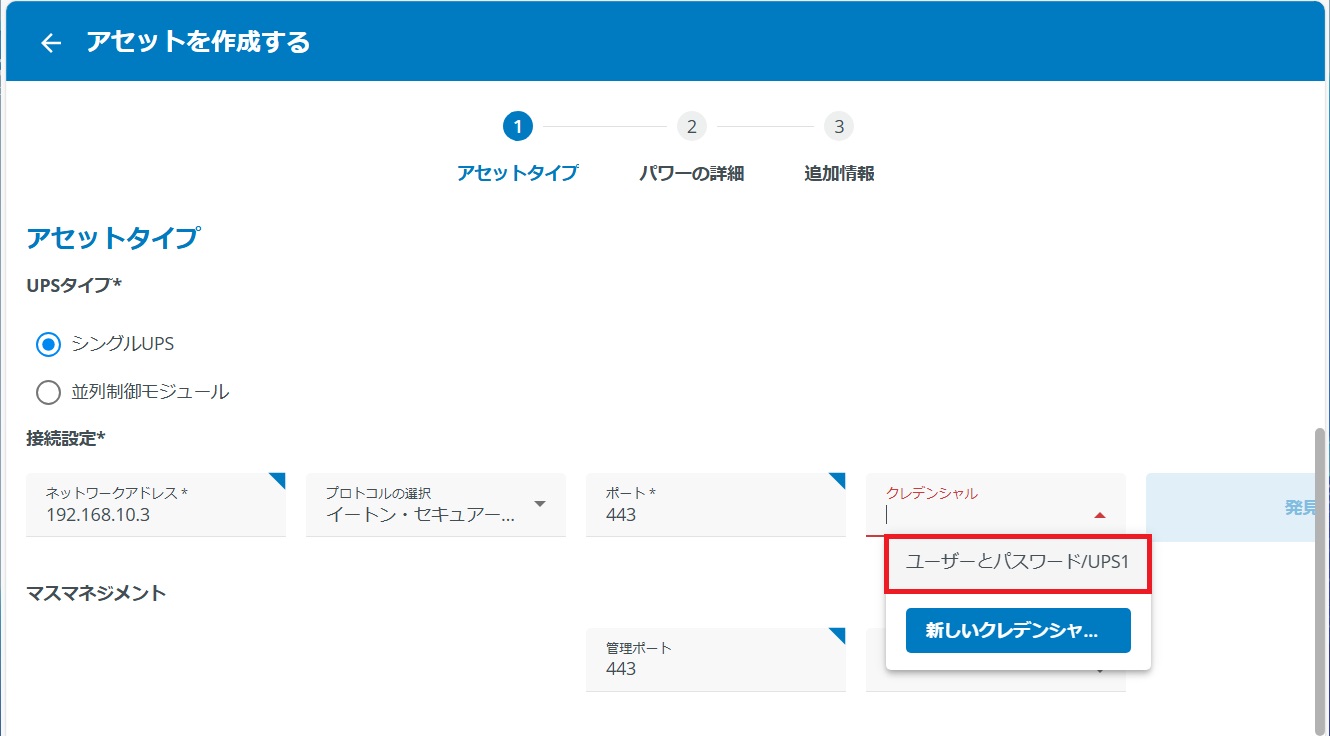
これで、UPS(Network-M3)を検出する設定が埋まりました。
[発見]を押します。
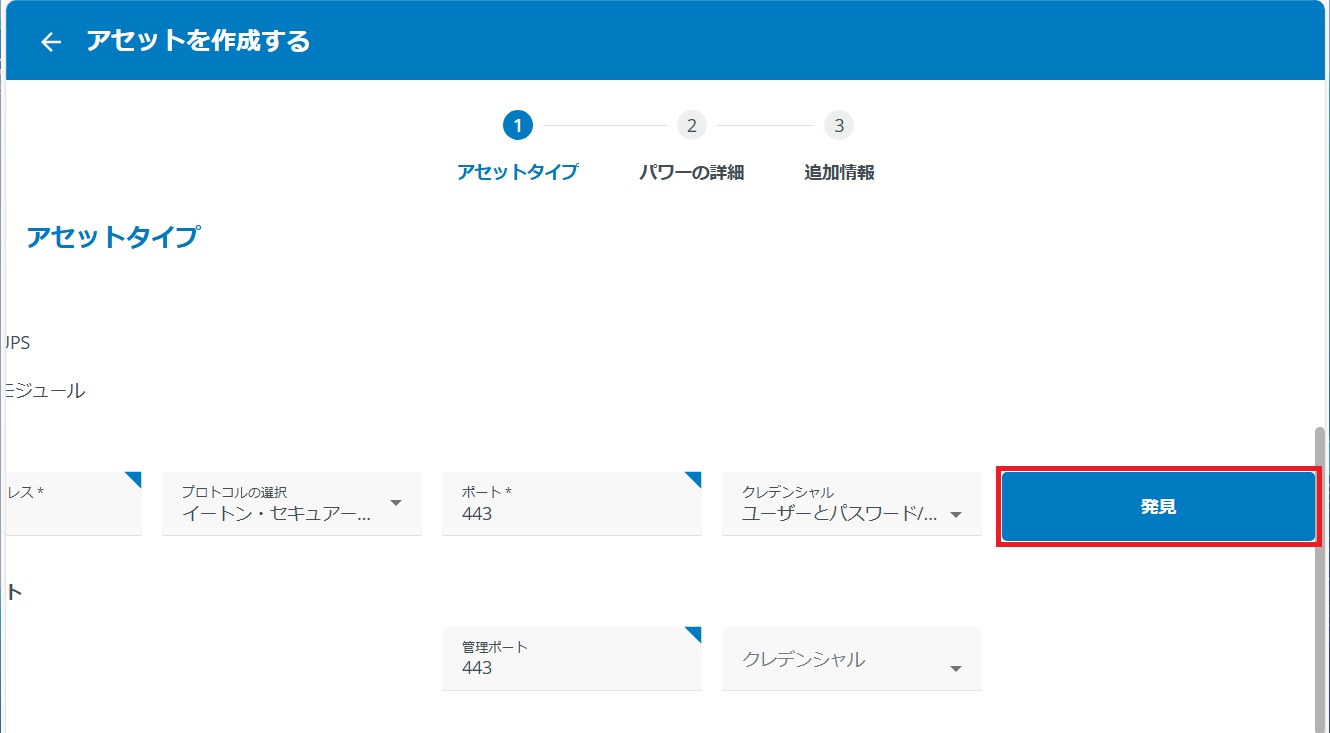
UPSを検出しました。右下の[次のページ]を押します。
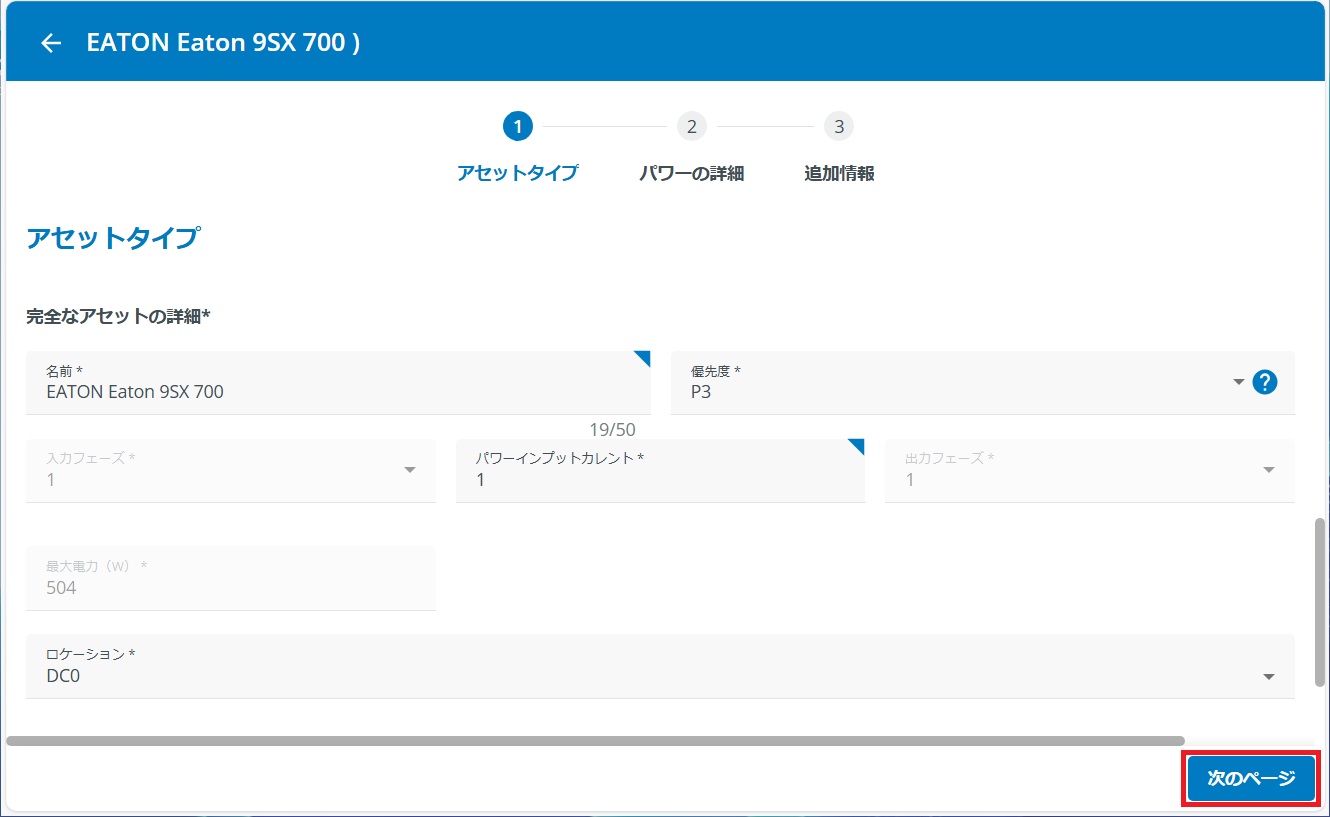
パワーソース(電源供給元)設定
[電源の選択]を押します。
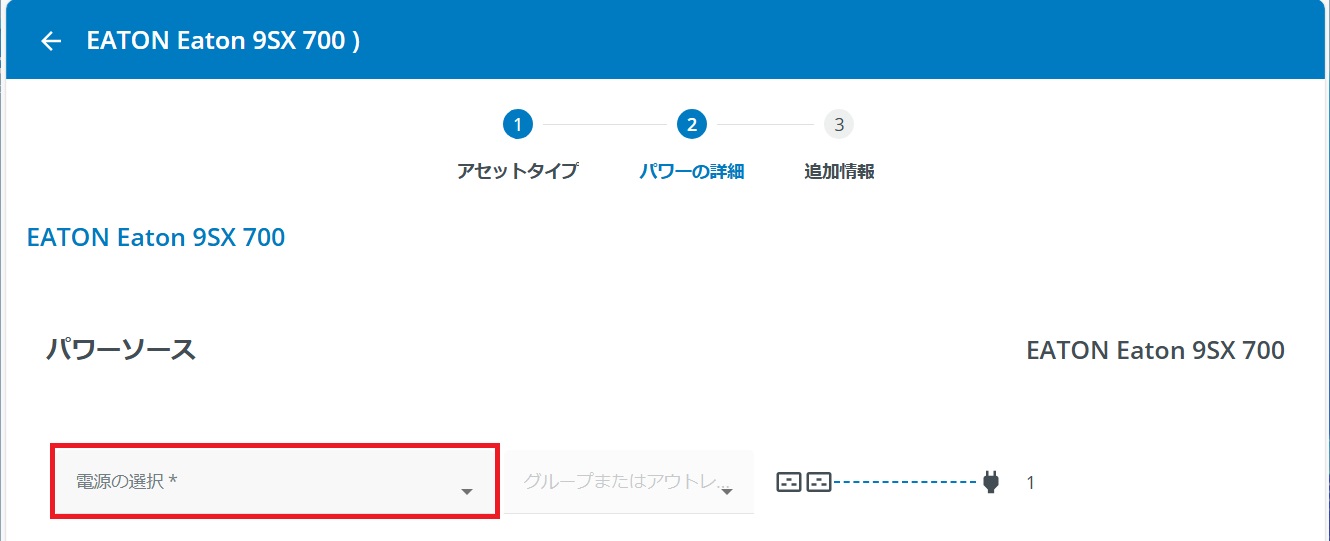
[DC0/DC0-MainFeed]を選択します。
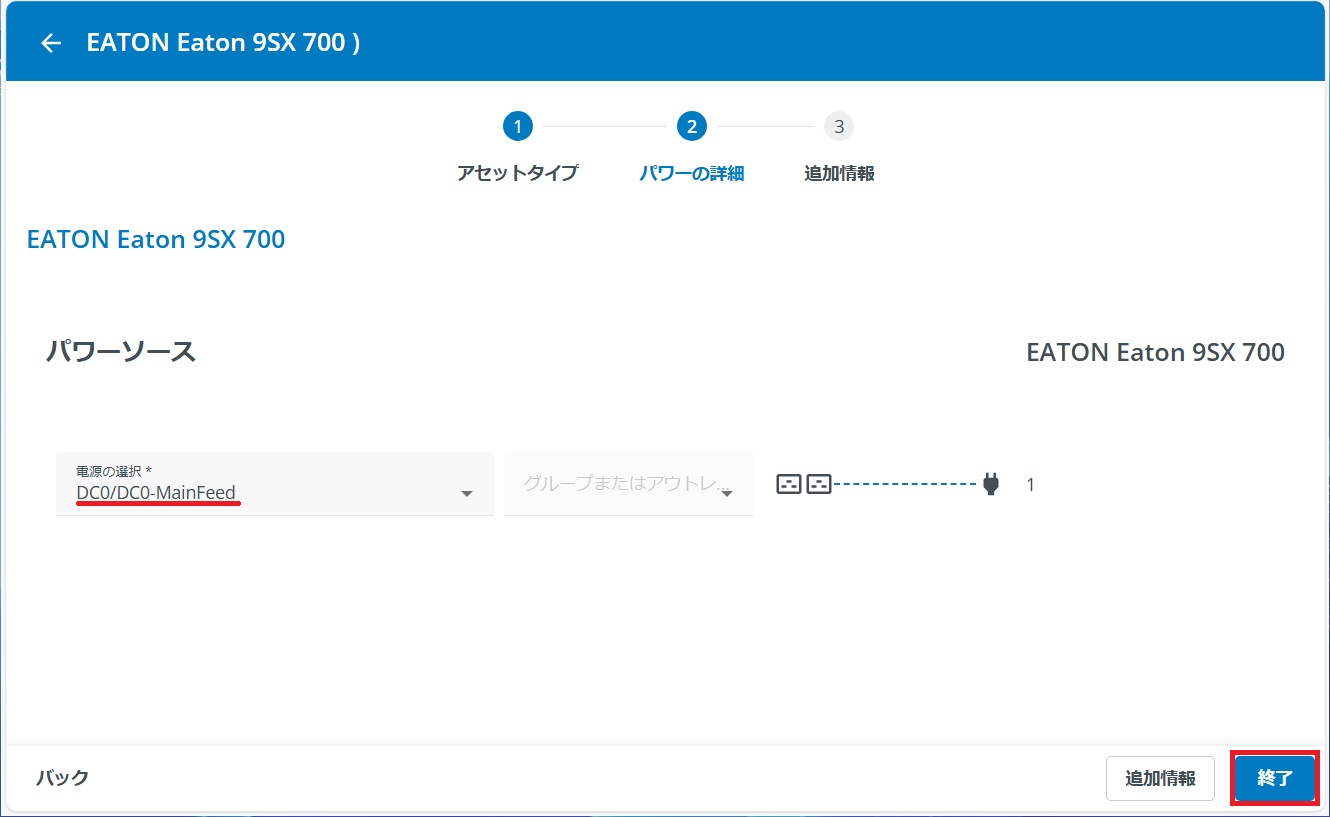
施設資産にUPSが追加されました。
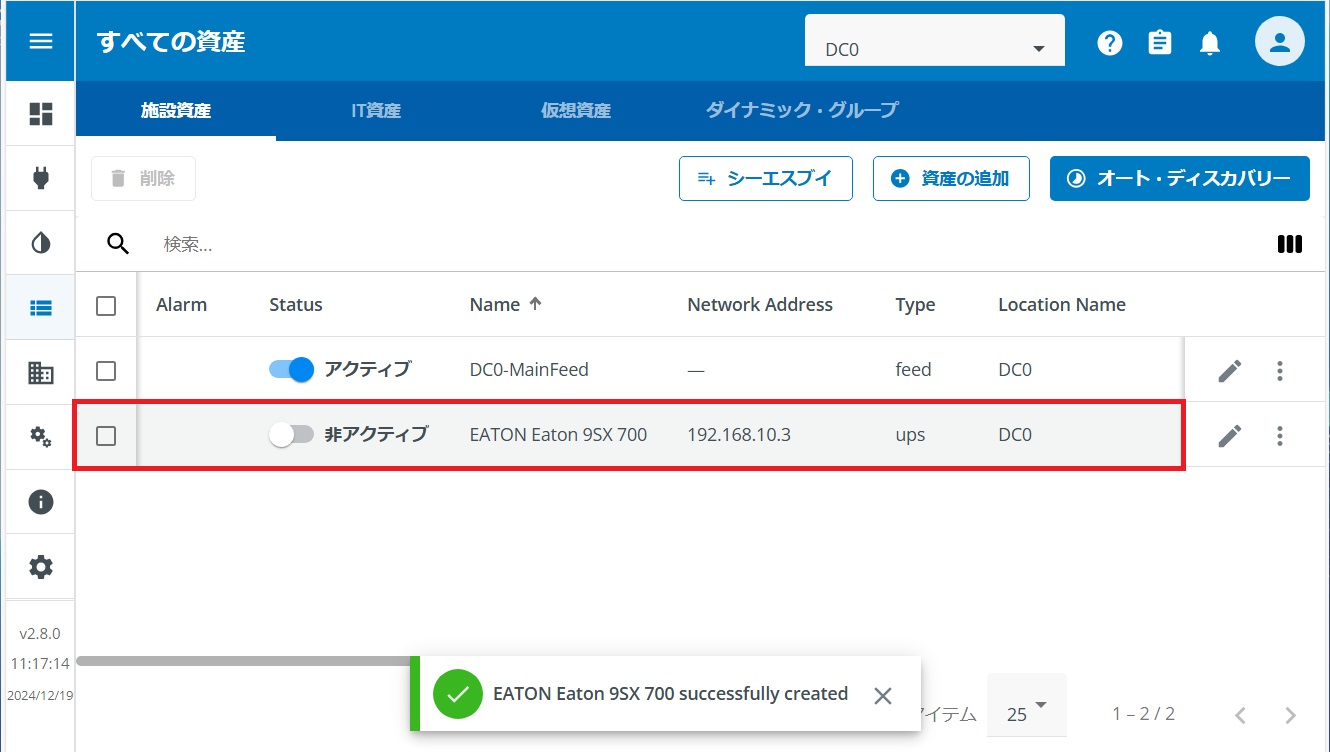
アクティブ化
ステータスを見ると[非アクティブ]となっています。監視対象に入っていません。
[アクティブ]に変更します。
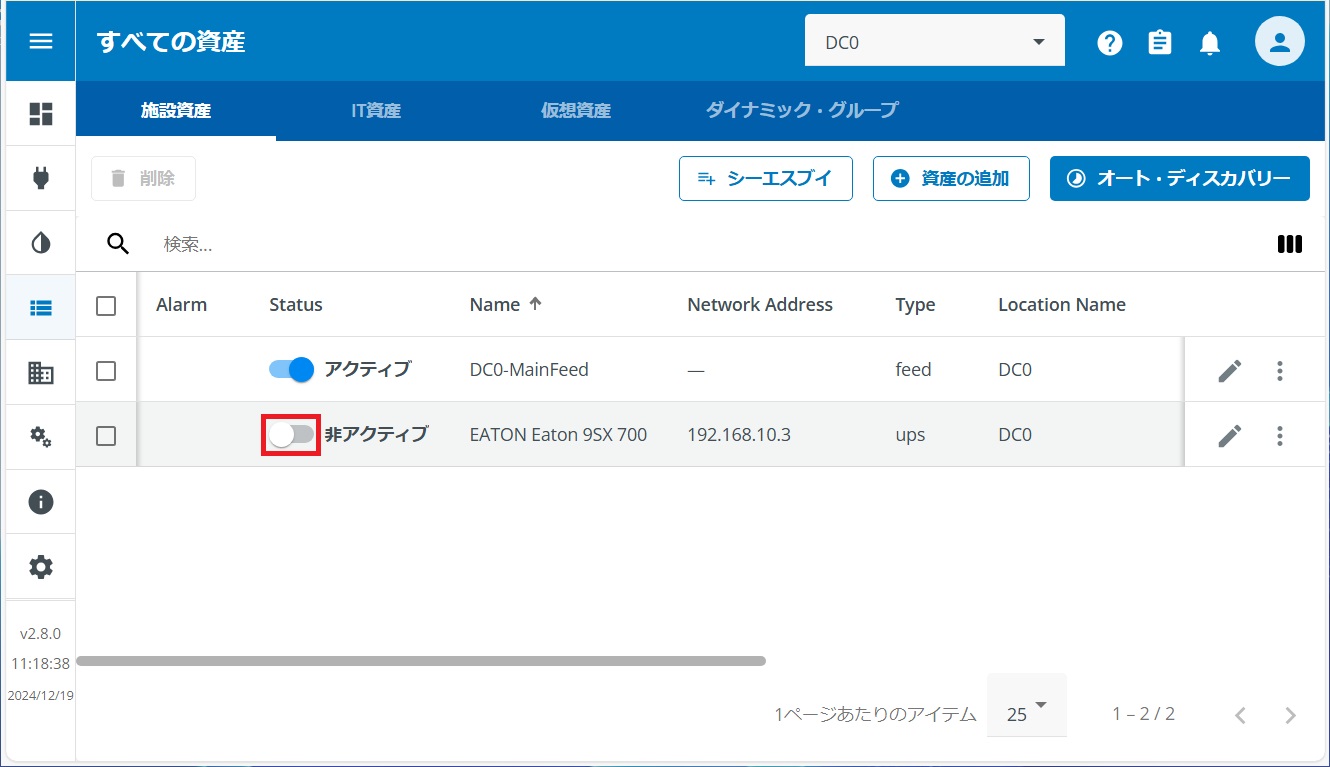
ステータスが[アクティブ]になりました。
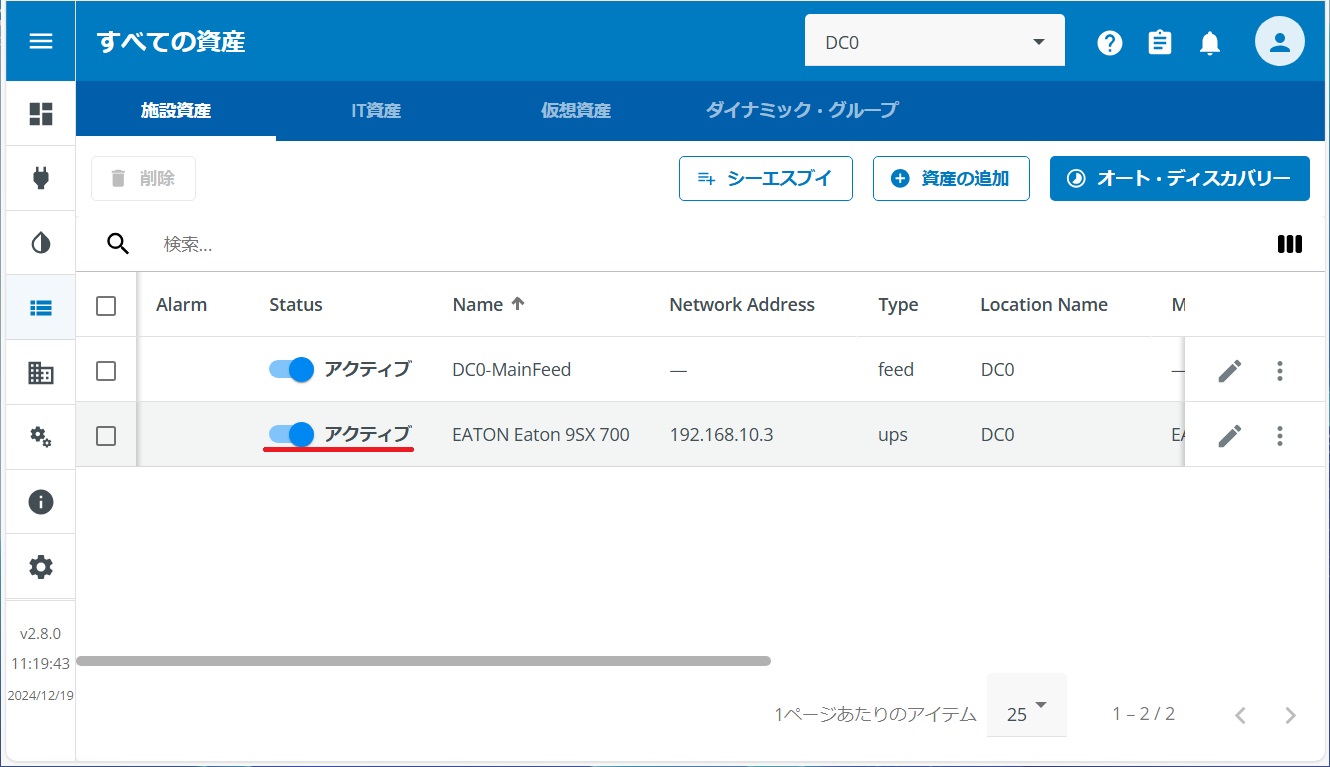
Input Voltage アラームの解消
アクティブにしてしばらく待つと、IPM2はUPSについてアラームを発報します。
どちらかのアラームアイコンを押します。
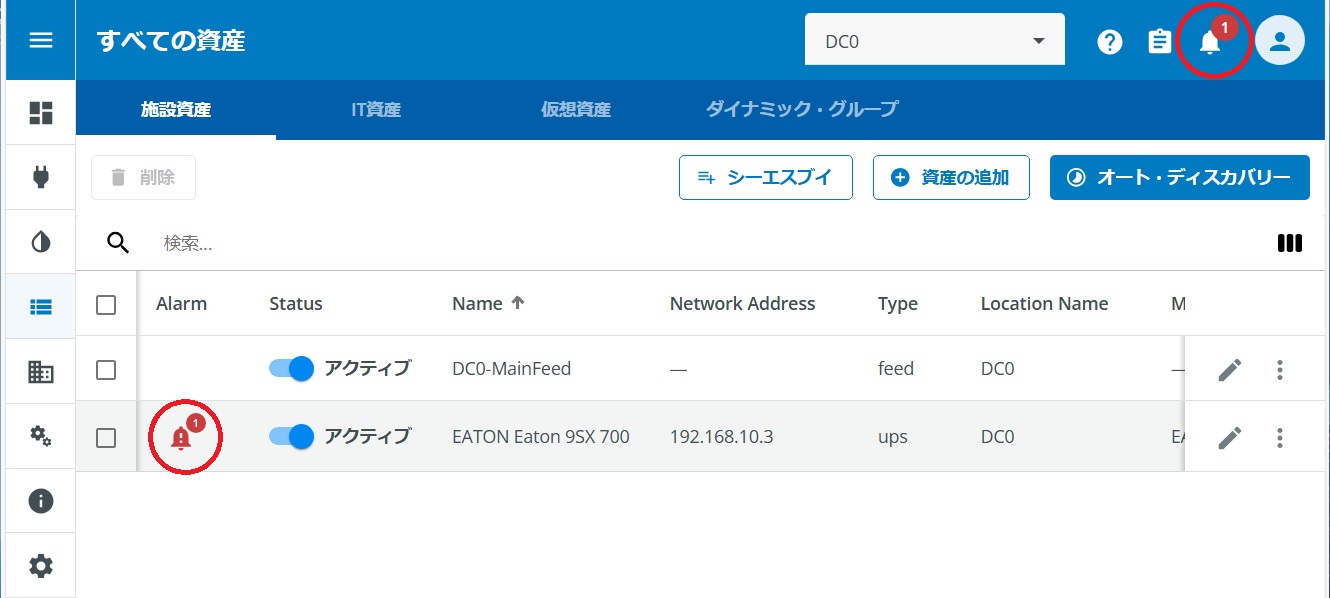
入力の電圧が非常に低くなっているというアラームです。
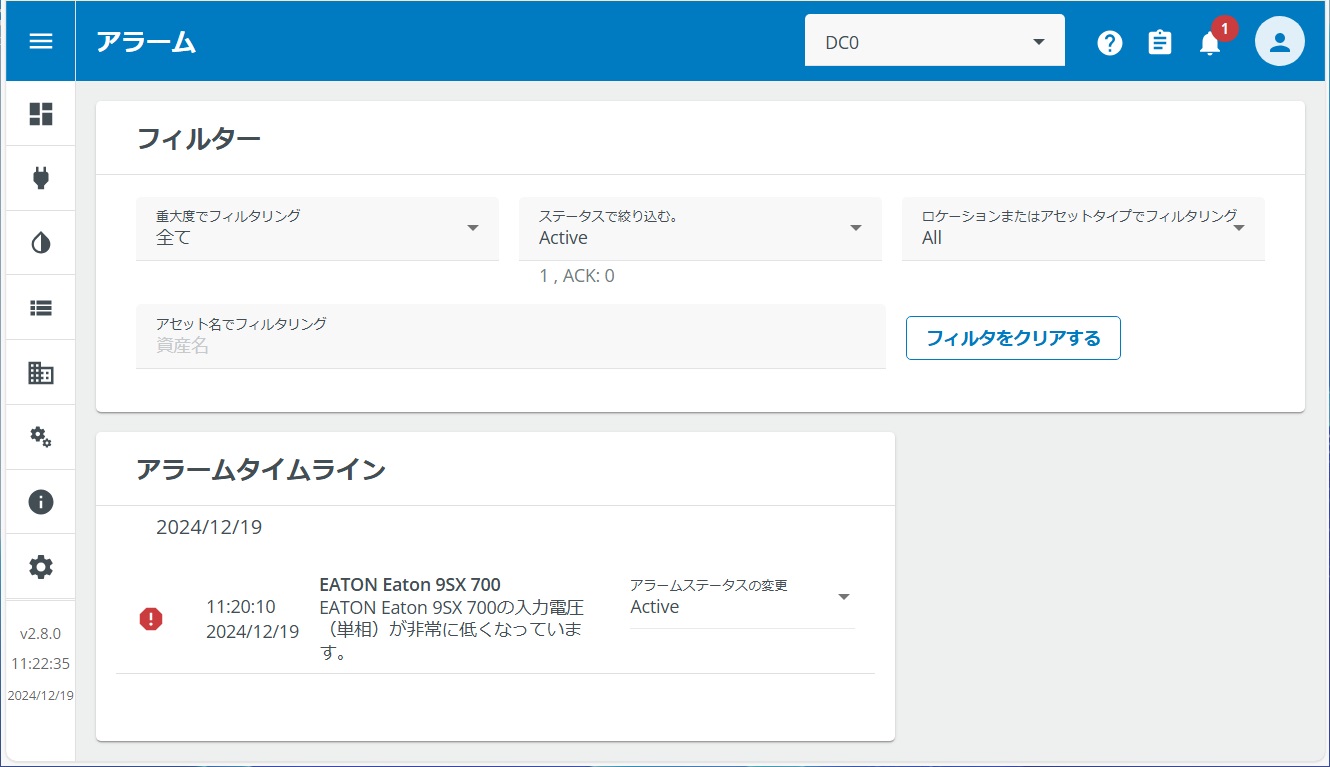
設定 > アラーム へ移動します。
[データセンター]を[UPS]に変更します。
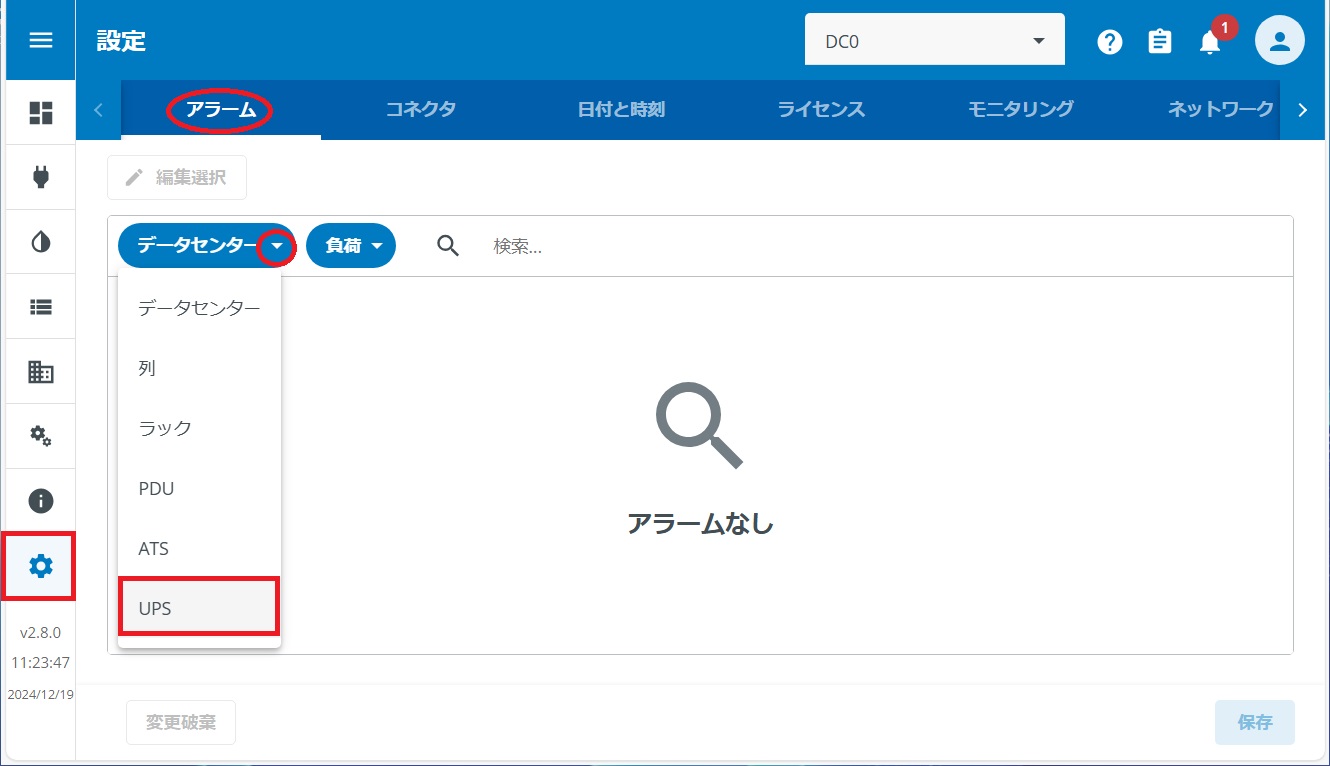
続いて[負荷]を[入力電圧]に変更します。
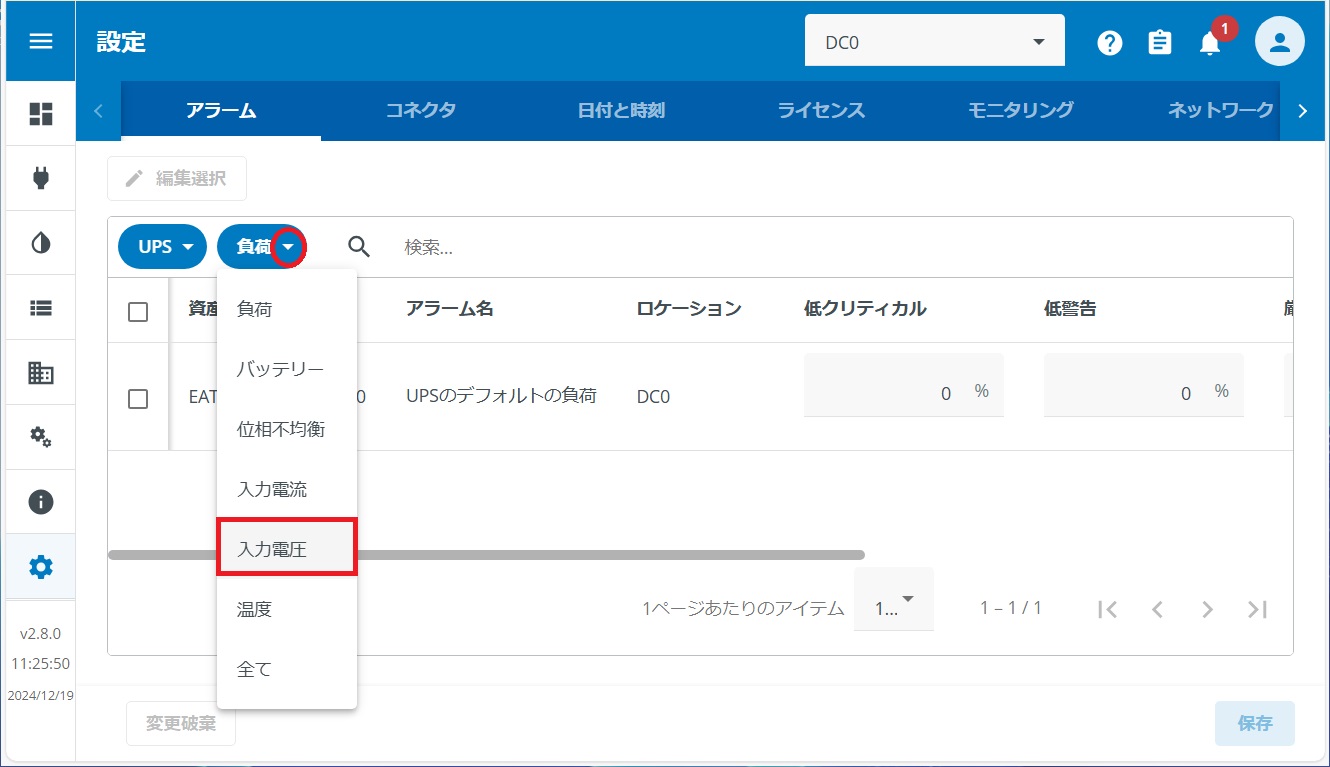
アラーム閾値のデフォルトが下記の通り、海外の電圧基準になっています。このため100V UPSは低クリティカルの閾値を下回り、クリティカルのアラームを発報しています。
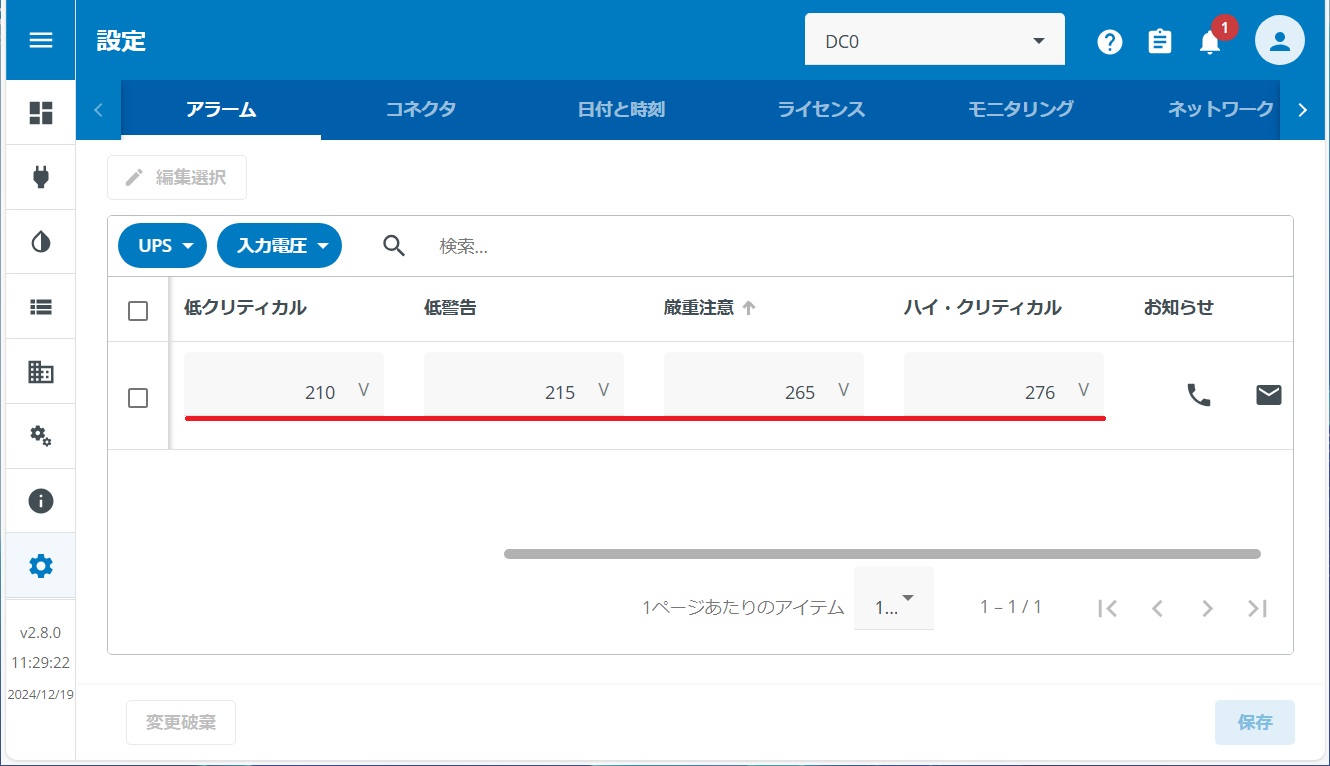
この解説では、警告±10V、クリティカル±20Vで設定しました。推奨値ではございません。ご希望のアラーム閾値を入力してください。
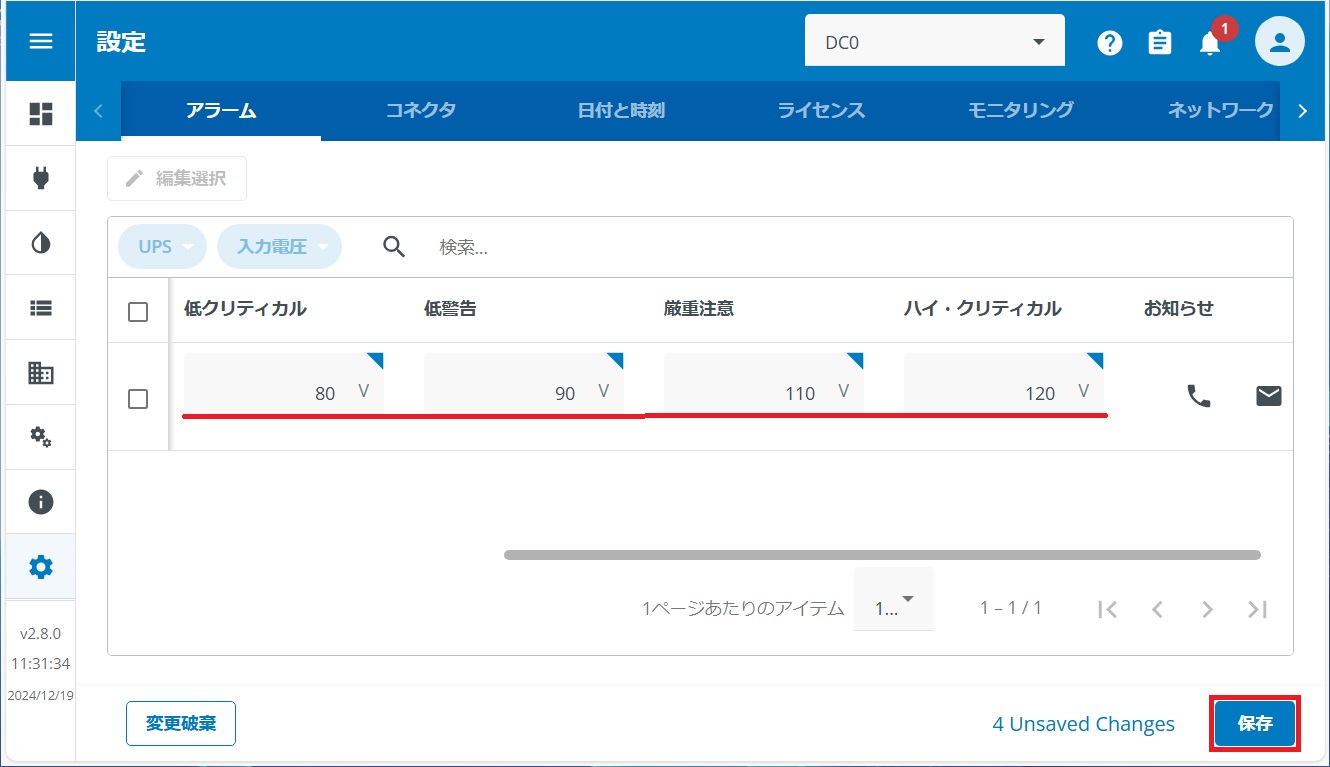
SAVEすると、アラームが解消されました。
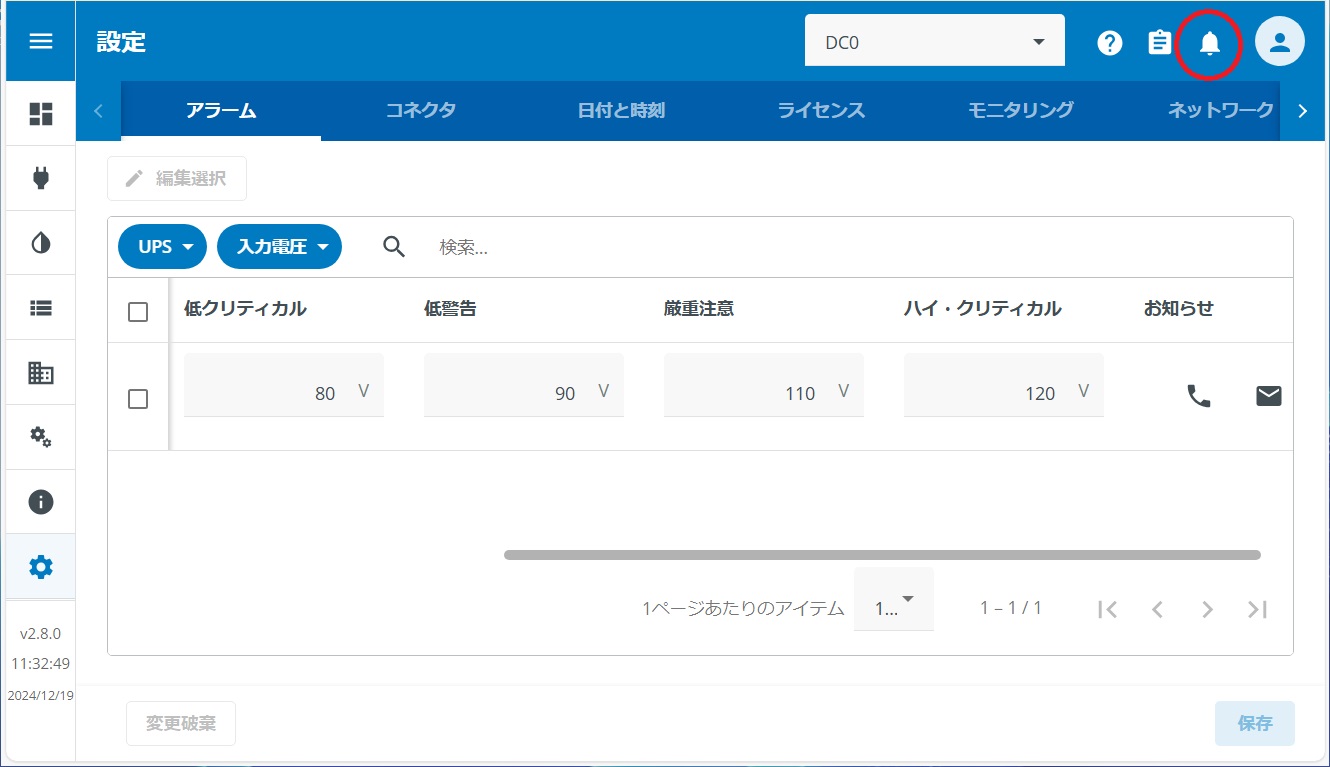
おわりに
X(旧Twitter)とYouTubeでEaton UPSの情報を配信しております。よろしくお願い致します。
X(旧Twitter) : https://twitter.com/eaton_daitron
YouTube : https://www.youtube.com/user/EatonDaito